
Приложения для видеообработки либо бесплатны, но полны рекламы, либо сразу предлагают платную версию. Также многие создатели видеоредакторов забывают сообщать о том, что итоговое видео будет с логотипом приложения. Прям слов нет, как бесит.
При написании статьи нами было протестировано более 50 приложений. Есть небольшой процент программ без ограничений, но львиная доля имеют нюансы бесплатного использования, которые также осветили в данной статье.
Выбирайте и наслаждайтесь!
Приложения для создания и монтажа видео на смартфоне
Часто требуется быстро отредактировать снятое на телефон видео: обрезать, объединить несколько фрагментов в один ролик, наложить музыку и т.д. Подобные вещи удобно делать сразу на смартфоне, не перекачивая отснятый материал на компьютер.
VN – Видео редактор
Профессиональный редактор мобильного видео входит в топ приложений для обработки. Несмотря на солидное количество инструментов, больших сложностей в работе не возникнет. Интерфейс русскоязычный, интуитивно понятен.
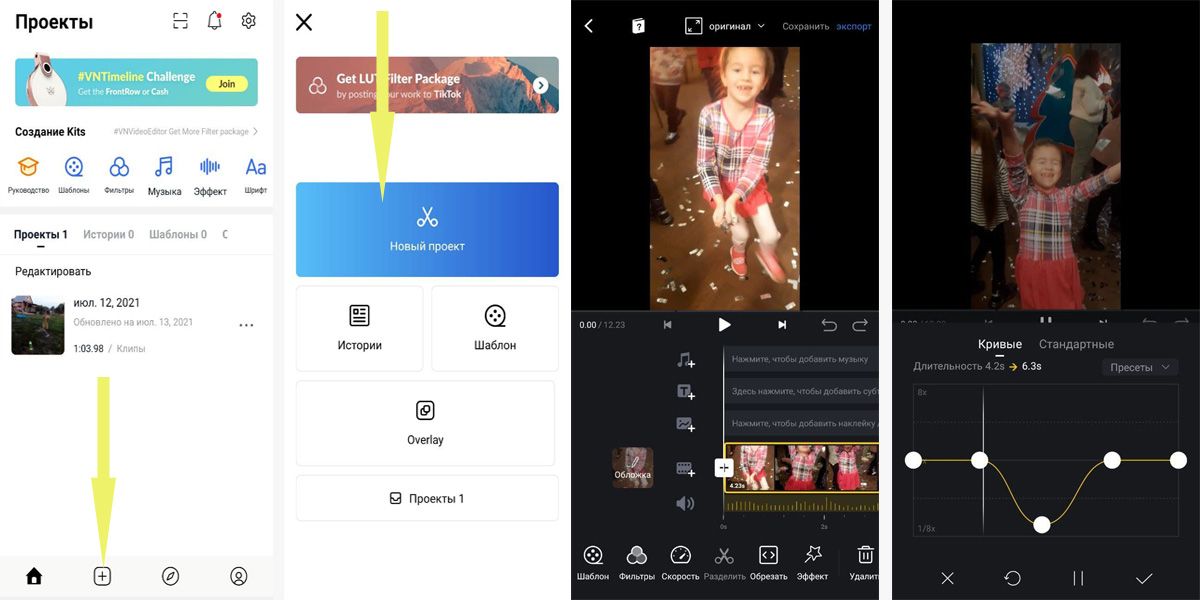
Редактирование роликов производится в несколько потоков: аудио, видео, изображение, текст. Есть много фильтров и библиотека с музыкой. Удобно настраивать скорость воспроизведения с помощью кривых: потянув за нужную часть вверх или вниз, воспроизведение на выбранном участке замедлится или ускорится.
При использовании приложения для обработки видео на телефоне вы столкнетесь только с рекламой на главной странице. Водяного знака на готовом клипе нет.
Кому подойдет: тем, кто хочет получить полнофункциональный редактор, но без лишних сложностей в использовании.
Где скачать: Google Play и App Store.
Splice
Это бесплатное приложение для обработки видео создали авторы GoPro. Наложите музыку на видео, в библиотеке – множество треков со свободной лицензией в разных жанрах. Компонуйте между собой фото и видео, а также сопровождайте ролик собственной озвучкой. И самый приятный момент — логотип GoPro в конце ролика можно отключить по своему усмотрению на айфонах и вообще о нем и не узнать на Андроидах.
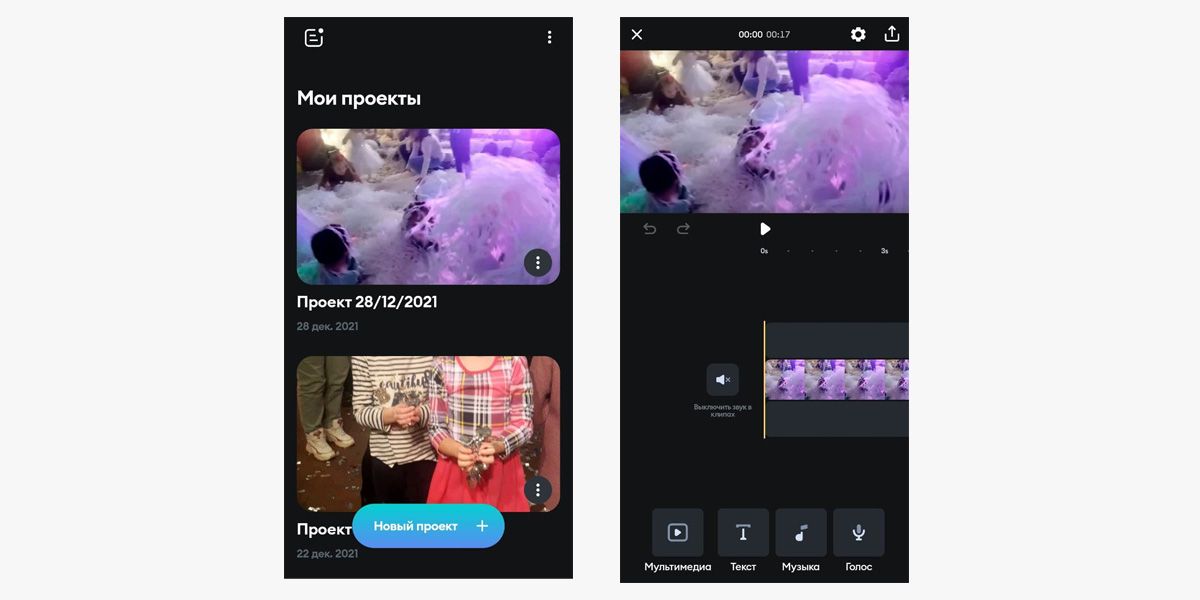
Кому подойдет: тем, кому хочется делать атмосферные видео с шикарной музыкой.
Где скачать: Google Play и App Store.
Clipper – Мгновенный видеоредактор
Бесплатный видеоредактор для обработки видео из серии «Все лишнее выключено». Соберите видеоклип из нескольких роликов, обрезав их по необходимости, примените фильтры или добавьте музыку. Интерфейс прост: с навигацией внутри приложения справится даже ребенок, и назойливая реклама не вылезает.
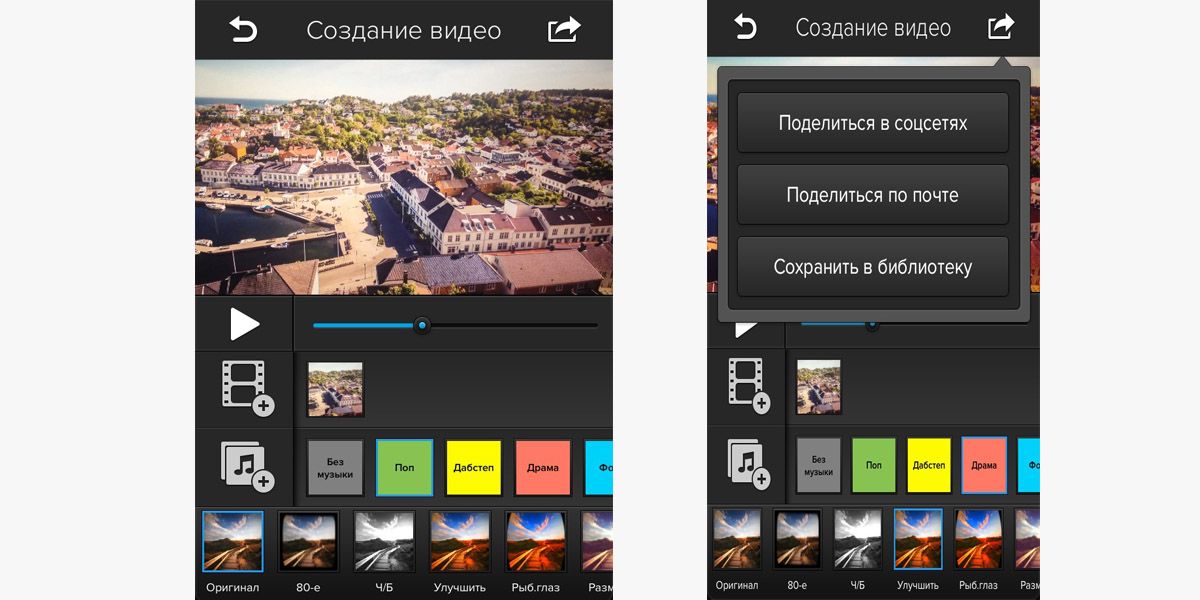
Кому подойдет: тем, кто хочет быстро собрать небольшой видеоролик и не особо задумываться.
Где скачать: App Store
Видеоредактор VideoShow
Помимо большого набора инструментов для обработки видео, включающего стандартные фильтры, обрезку и прочее, программа имеет возможность озвучивать клип голосом и преобразовывать звук из видео в MP3 файл.
Что касается съемки: попробуйте записать видео инструментом, находящимся в программе. Помимо непосредственно записи можно наложить фильтр и добавить музыку. Из минусов – удаление водяного знака только за подписку.
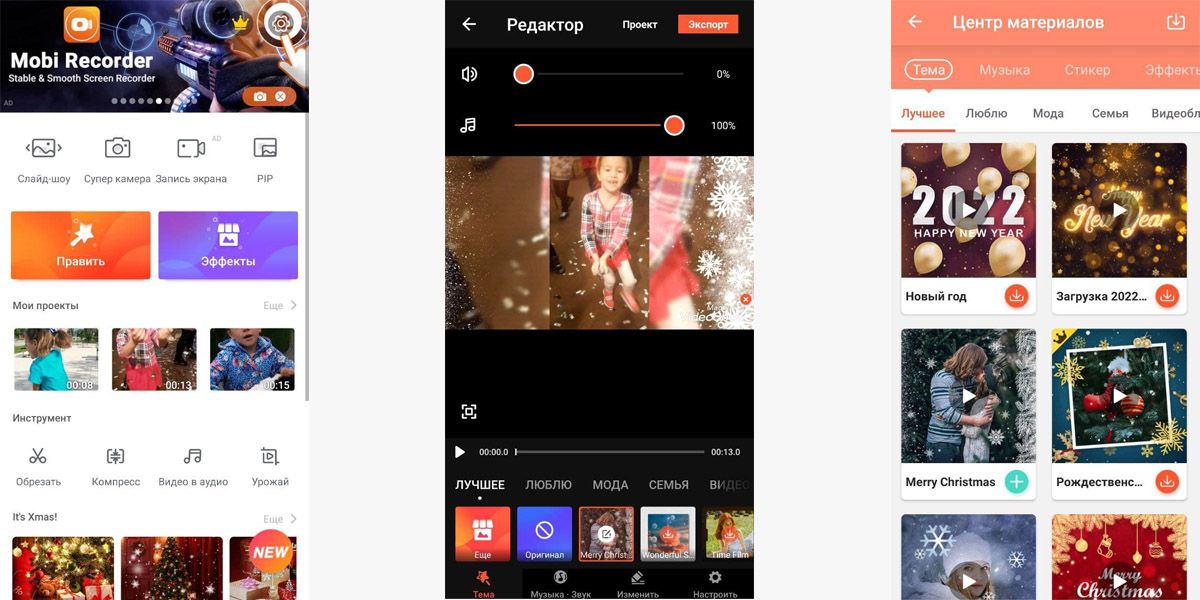
Кому подойдет: тем, кто хочет монтаж и красивые видео с эффектами «в одном флаконе».
Где скачать: Google Play и App Store.
Видеоредактор Movavi Clips
Мощный, но простой инструмент с минимальным набором функций: когда надо быстро смонтировать ролик, или не хочется углубляться в большое количество настроек других приложений. Можно записать на видео свой голос.
Минус: водяной знак.
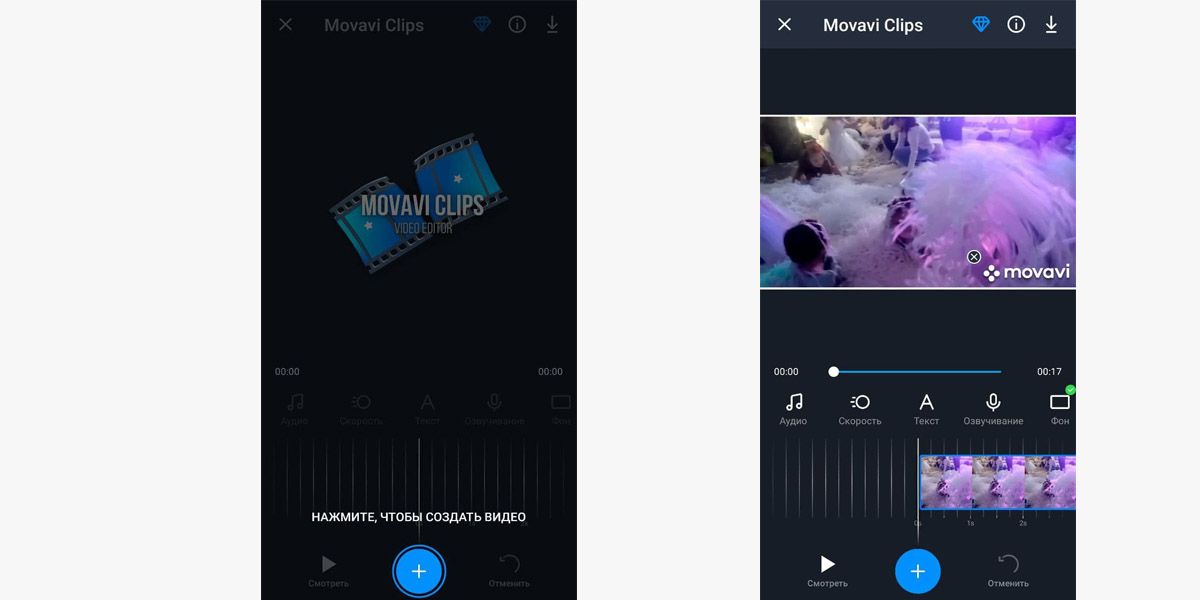
Кому подойдет: тем, кто хочет монтаж и красивые видео с эффектами «в одном флаконе».
Где скачать: Google Play и App Store.
iMovie
Приложение для видео, в котором есть все и сразу. Создавайте видеоролики, трейлеры, целые фильмы. В настройках выберите тему, обрезать ту или иную часть, а также наложите текст. Делайте, чего душа пожелает.
Трейлеры – тема, заслуживающая особого внимания. В этом разделе вы выберите шаблон трейлера и наполните его своим видео и текстами. Получится мини-заставка к будущему большому видео. На мой взгляд, это самая интересная часть приложения, потому что трейлеры получаются реально захватывающими.
Кому подойдет: тем, кому нужно все и сразу.
Где скачать: App Store
Замедлить видео – Слоу Мо
Скачайте программу, когда требуются ускорить и замедлить видео. Удобная шкала ускорения и замедления, можно обрезать ролик и применить фильтры и текст на готовое видео.
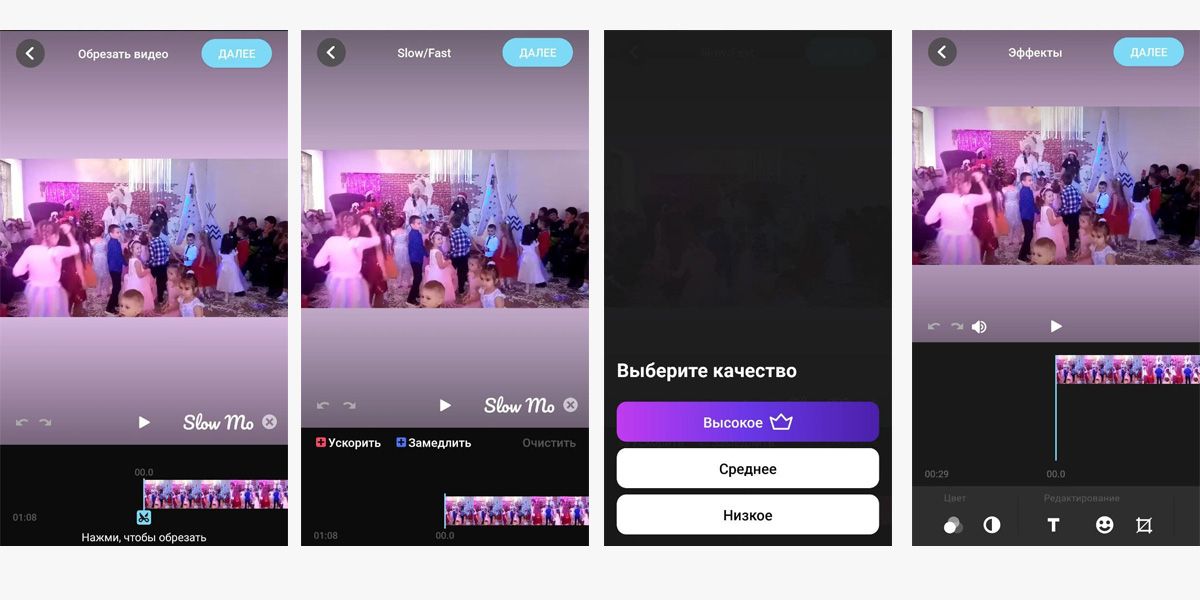
Кому подойдет: тем, кто хочет удивить эффектами ускорения и замедления, и тем, кто любит публиковать необычные сторис.
Где скачать: Google Play
Hyperlapse
Простое приложение по обработке видео от разработчиков Инстаграма*, позволяет делать ускоренные ролики. Особенностью является съемка видео в самом приложении, ранее отснятые материалы редактировать нельзя. Есть два режима: обычный и селфи.
Во время съемки показано сколько секунд будет в итоговом ролике после ускорения. Это очень удобно, так как Инстаграм* не дает публиковать видео менее трех секунд. В режиме редактирования вы выбираете во сколько раз надо ускорить видео, и после этого приложение сохраняет его на телефон. Также есть возможность публикации видео сразу в Инстаграме*.
Кому подойдет: тем, кто хочет постить красивые ускоренные видео в Инстаграме* и кому нужно приложение для обработки видео для сторис.
Где скачать: App Store
Time Freeze Cut: замедленная съемка
Мощный и профессиональный слоупро-редактор видео, предназначенный для изменения частоты кадров или скорости видео с помощью техники интерполяции движения. Также можно увеличивать частоту кадров до кинематографического уровня.
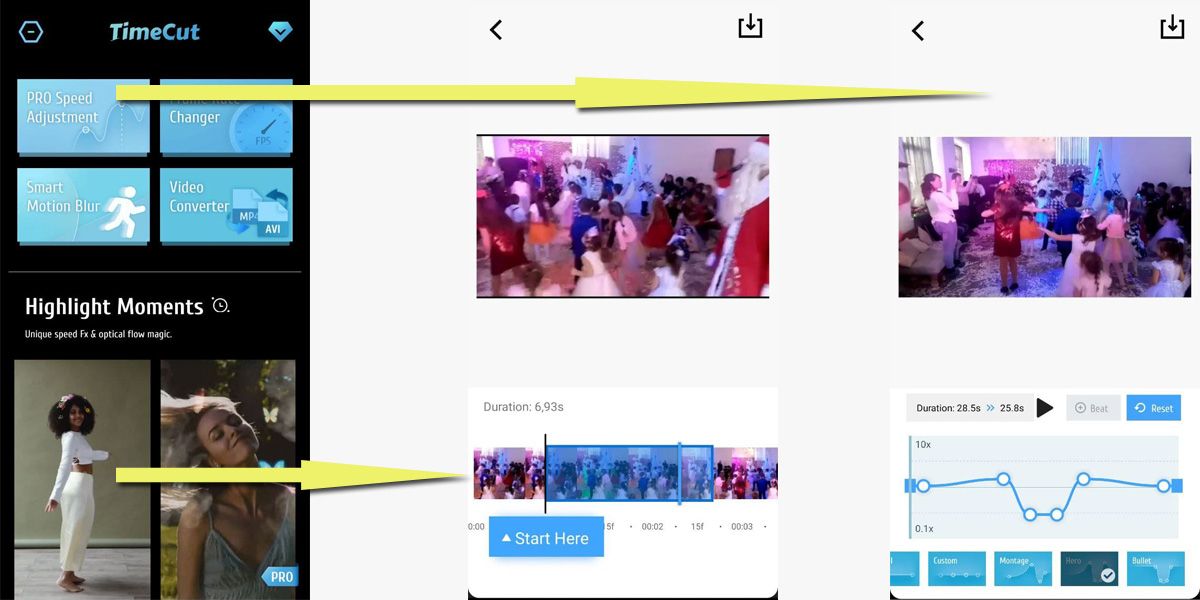
Кому подойдет: тем, кто хочет замедление и ускорение с эффектами.
Где скачать: Google Play
Slo Mo Video
Антипод Hyperlapse – замедлятор видео. Снимайте новые замедленные ролики и редактируйте старые. Интерфейс приложения лаконичный, легко разобраться, что именно нужно делать.
В бесплатной версии выберите скорость замедления — от 10 до 200%. А редактировать сам видеоролик или обрезать его можно только в платной версии. Зато видео сохраняется без чужих логотипов.
Кому подойдет: тем, кому по душе замедленная съемка.
Где скачать: App Store
Rarevision VHS Camcorder Lite
Приложение имеет одну функцию – снимать ретро видео. Включите его и снимайте ролик, а друзья увидят съемку со старой камеры, где шумы и перепады цвета – привычное дело.
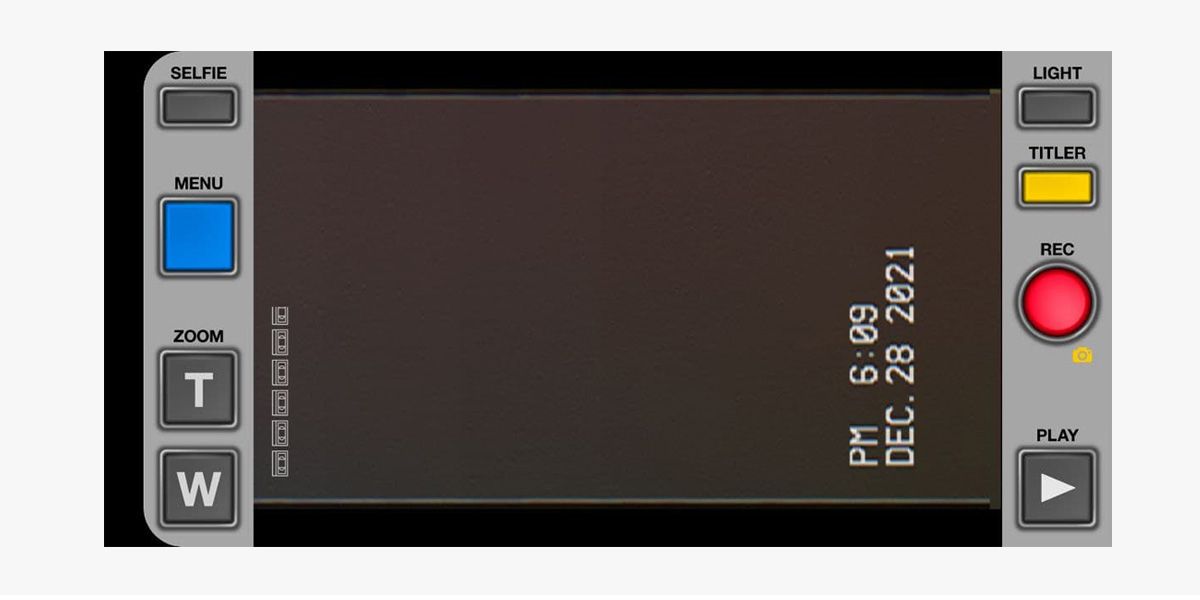
Кому подойдет: любителям ретро.
Где скачать: Google Play и App Store.
Action Movie FX
Крутое приложение, которое помогает добавить в ролик спецэффекты из фильмов или игр. Существенная часть спецэффектов доступна бесплатно в базовой версии приложения.
Можно выбрать крушение машин, землетрясение или бомбежку, и наложить это, к примеру, на ваше видео с пляжа: приложение попросит снять видео, при этом вы будете видеть место, откуда появится чудовище или куда ударит ракета, и сможете подстроить так, чтобы все выглядело натурально. Результат получается пугающе реалистичным: его можно сохранить как видео или гифку. Лучшее приложение для обработки видео для тех, кто любит разыгрывать друзей.
Кому подойдет: любителям спецэффектов и шутникам.
Где скачать: App Store
Magisto Умный Видеоредактор
Особенность видеоредактора по обработке роликов – сотни готовых шаблонов для клипов и анимированных слайд-шоу. Просто выберите подходящий шаблон и замените в нем видеоматериалы, исправьте текст и цвет. Минус: водяной знак удаляется за деньги.
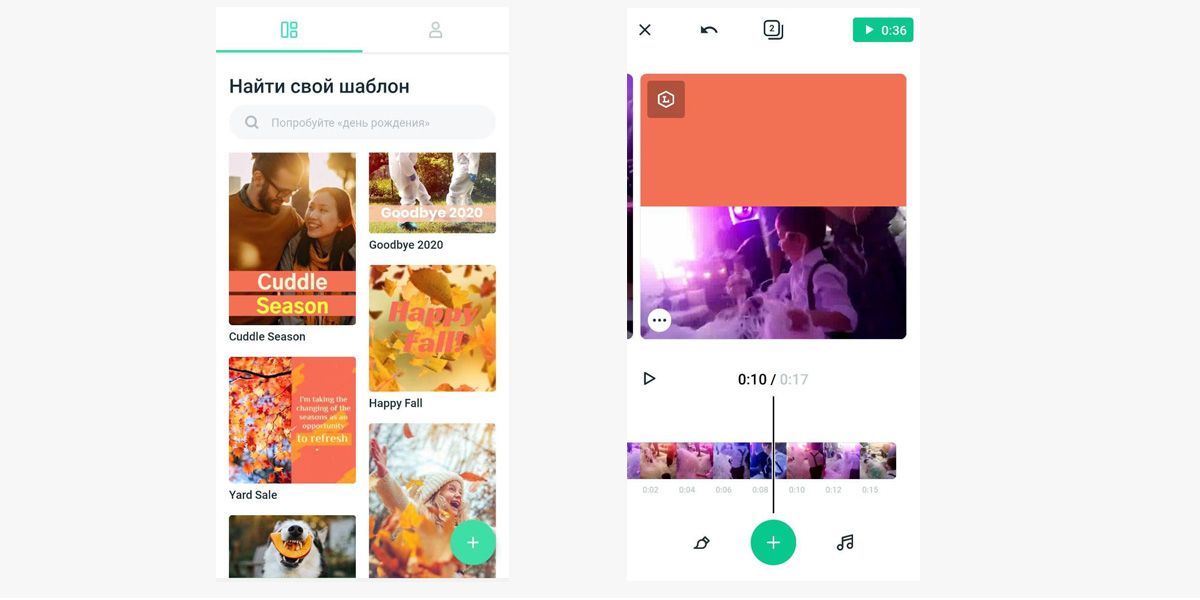
Кому подойдет: тем, кто хочет не просто смонтировать видео, а создавать приглашения, поздравления, или сопроводить ролик красивым описанием.
Где скачать: Google Play и App Store.
Программы для создания и обработки видео на компьютере
Те, кто снимает ролики не на телефон, используют приложения для обработки видео на ПК. Ниже собрали для вас бесплатные редакторы как для новичков, так для любителей и профессионалов.
Видеоредактор VideoPad
Если вы только знакомитесь с миром видеоредакторов для обработки видео, эта программа для вас. Эффектов не так много, как хотелось бы, но интерфейс простой и есть все базовые функции.
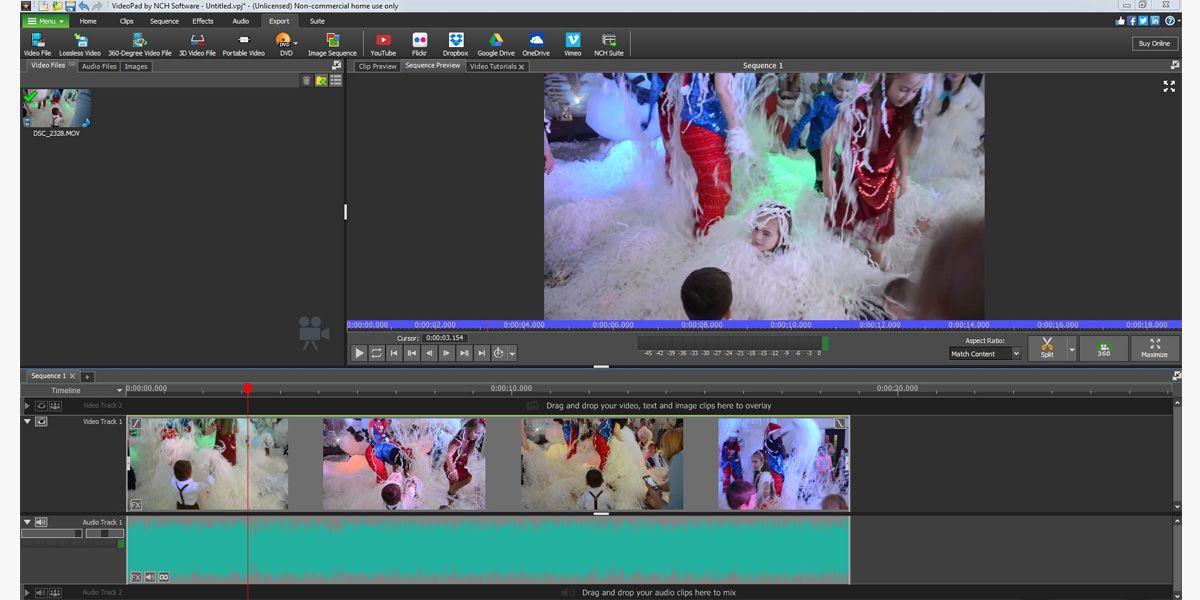
Если выкладываете ролики в соцсети, например, в Инстаграм*, необязательно копировать их на телефон. Используйте сервис отложенного постинга SMMplanner.
- Создайте видео с помощью любой программы на компьютере.
- Откройте SMMplanner и начните создавать новый пост.
- Загрузите видео, добавьте описание и настройте время выхода поста в сеть.
- Наслаждайтесь комментариями!
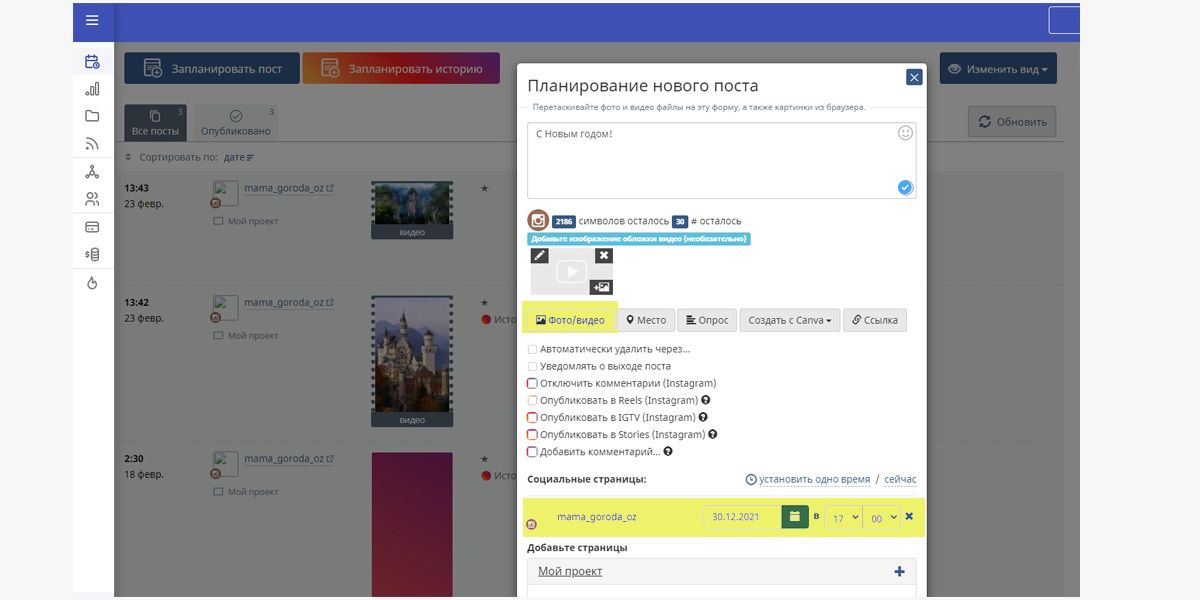
Shotcut
Программа для тех, кому нужно больше, чем просто обрезать ролик и наложить музыку, но разбираться в сложных профессиональных инструментах не хочется или «не можется».
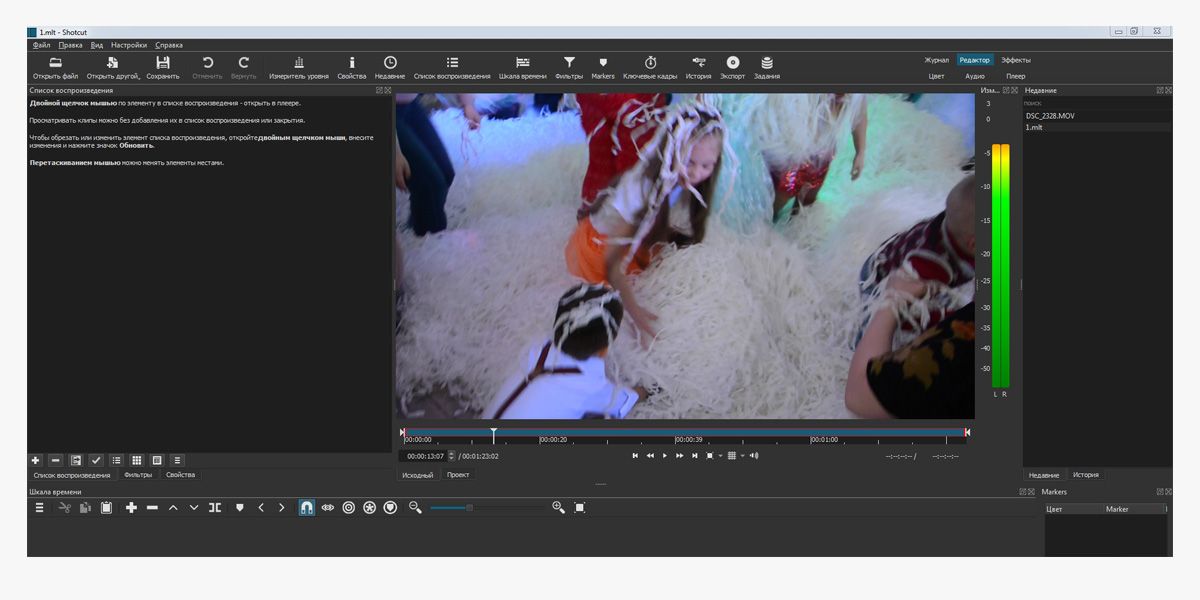
Видеоредактор VSDC
Многофункциональная программа для видеообработки и создания роликов любой сложности, поддерживает обработку видео и аудио любых форматов, включая файлы разрешающей способности 4K. В программе много готовых профилей, благодаря которым легко сохранить видео именно для ваших нужд: для Инстаграма*, YouTube и т.д.
Редактор имеет широкий набор современных эффектов, фильтров и переходов. Вы сможете использовать инструменты для приближения объектов на видео, редактирования роликов, снятых в формате 360, цветокоррекция, анимированные графики и многое другое.
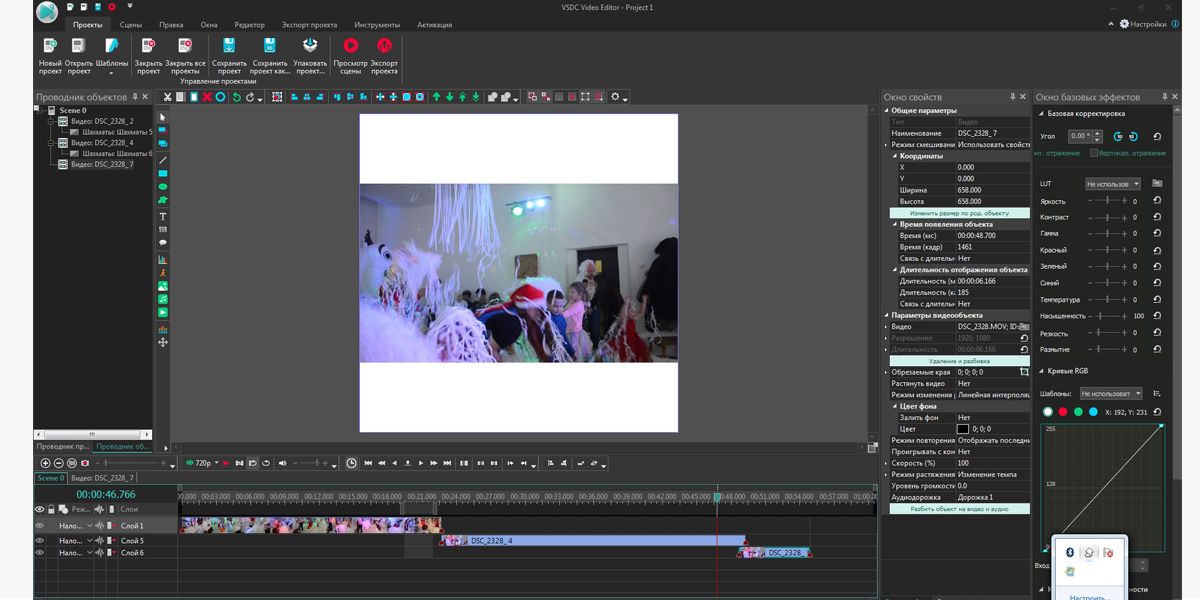
А если ваш ПК мощный, имеет от 16 Гб оперативной памяти и другие нужные параметры, присмотритесь к DaVinci. DaVinci имеет профессиональные решения для монтажа и цветокоррекции, наложения визуальных эффектов, создания графики и постобработки звука в единой программной среде. При этом у программы понятный интерфейс и есть полностью бесплатная версия.
DaVinci используют даже при создании фильмов в Голливуде, но из-за высоких системных требований на менее мощные ПК программа либо не устанавливается вовсе, либо не работает, поэтому подробно останавливаться на ней не будем.
Программы для обработки видео онлайн
Тем, кто хочет осуществлять видеомонтаж без загрузки и установки, на помощь придут видеоредакторы онлайн.
Fastreel от Movavi – имеет все необходимые инструменты для редактирования и изменения скорости видео, а также возможность наложить фильтры и музыку. Также на сайте представлено много шаблонов для разных целей.
KIZOA – расширенный набор возможностей по сравнению с предыдущим редактором, но сохранять видео в наилучшем качестве можно только платно.
Подытожим
Найти хорошее бесплатное приложение для монтажа видео непросто, но возможно. На момент публикации статьи я абсолютно спокойна за все ссылки: эти приложения в бесплатном доступе и они не потребуют от вас оплатить дальнейшее использование через 7 дней.
Пользуйтесь с удовольствием!
А про основы съемки читайте в статье «Видео для Инстаграма* и создание обложки» в нашем блоге.
Статья обновлена. Первая публикация: 13 апреля 2018 года

 Приветствуем. Не знаете, как сделать видео на телефоне из фото? Постараемся помочь с этой задачей. В этой инструкции, мы расскажем про два бесплатных способа создать видео из фото на телефоне Андроид. Если у вас iPhone, читайте инструкцию по созданию видео из фото на Айфоне по ссылке.
Приветствуем. Не знаете, как сделать видео на телефоне из фото? Постараемся помочь с этой задачей. В этой инструкции, мы расскажем про два бесплатных способа создать видео из фото на телефоне Андроид. Если у вас iPhone, читайте инструкцию по созданию видео из фото на Айфоне по ссылке.
Оба приложения скорее всего уже установлены в вашем смартфоне с Android, и их нужно просто найти. Во второй части нашей статьи мы представим рейтинг приложений, в которых также можно делать видео из фотографий. Также хотим посоветовать вам прочитать другую инструкцию по созданию видео из фотографий с музыкой на компьютере.
Как сделать видео из фото встроенными средствами телефона Андроид
Первая программа, отвечающая на вопрос, как сделать слайд-шоу на телефоне Андроид, даже не требует установки. Большинство производителей смартфонов и планшетов встраивают в свою версию операционной системы фото-, а иногда и видеоредактор, при помощи которого вы сможете всего за несколько минут превратить набор снимков в видеоряд.
Рассчитывать на обилие эффектов, фильтров и рамочек в данном случае не стоит — вы получите простое, но всё же довольно симпатичное слайдшоу, которое впоследствии можно будет записать на облако, переслать родным и друзьям или опубликовать в социальных сетях.
- Откройте приложение «Галерея».

- Откройте параметры приложения.

- Выберите пункт меню «Клип».

- Выберите фотографии, которые будут добавлены в видео и подтвердите выбор, начав создание видеоролика.

- Появится окно настройки видео. Вы можете настроить шаблон фильма.

- А также выбрать музыку.

- Для сохранения видео нажмите кнопку «Сохранить».

- Дождитесь окончания создания видео.

Результат вашей работы будет доступен для просмотра в приложении «Галерея» — оно также присутствует по умолчанию на каждом современном телефоне.
Как создать видео из фотографий в приложении «Google Фото»
Скачать Google Foto с Play Market
Сейчас мы покажем еще один простой способ, как сделать видео из фоток в приложении «Google Фото».
- Первый пункт нашей инструкции, как смонтировать видео из фото на телефоне, — запуск приложения: просто нажмите на значок в общем списке доступных программ.

- В течение нескольких секунд (возможно, минут) вам придётся ждать, пока приложение просканирует все сохранённые на телефоне изображения. Не закрывайте программу — при новом включении она запустит сканирование заново.
- Откройте в приложении раздел «Библиотека». Здесь вам потребуется найти и запустить модуль «Инструменты».

- Выберите «Фильм» в списке инструментов приложения.

- Нажмите на плюс, чтобы добавить фотографии.

- Выберите нужные фотографии для будущего видео.

- Дождитесь окончания обработки файлов.

- Вы можете настроить ориентацию фото и добавить музыку.

- А также настроить длительность показа фотографий.

- Нажмите «Сохранить» для сохранения видео.

К сожалению, приложение «Google Фото» не отображает созданный фильм в списке фотографий. Чтобы его найти, нужно сделать следующее.
- После создания видео, нажмите на кнопку «Поиск» в приложении «Google Фото».

- Введите в поисковой строке слово «фильмы» и перейдите по ссылке.

- На экране телефона появится созданное видео.

- Чтобы «Поделиться» видео нужно его запустить и тапнуть по нему, чтобы вызвать меню.

- Обратите внимание, что здесь же можно «Изменить» видео, подправив исходный видеоклип.

5 приложений для создания из фото видео на телефоне Android
Хотим заметить, что приложения в следующем рейтинге имеют обрезанный бесплатный функционал. Чтобы разблокировать все функции программ, придется платить. Тем не менее, возможно бесплатных возможностей приложений вам вполне хватит. Приложения расположены в условном порядке и каждое подходит для создания из фотографий видео.
Приложение #1: Scoompa Video

Отличная программа, позволяющая из фото сделать видео с музыкой. Андроид, телефон или планшет, легко откроет исходные фотографии и создаст итоговое видео — приложение полностью оптимизировано, не занимает много места в памяти гаджета, не перегружает центральный процессор и оперативную память.
При помощи апплета вы сможете создавать по-настоящему красивые видеоролики, которые не стыдно будет показывать родным и друзьям. Интерфейс программы предельно прост: чтобы открыть исходные фотографии, просто тапните по кнопке «Добавить» — она размещается в нижней правой четверти тачскрина. К расположению других кнопок придётся привыкнуть — но на освоение точно не уйдёт много времени. К примеру, все доступные фильтры и эффекты помещаются в круглом меню: прокручивайте его, выбирайте нужное — и наслаждайтесь творчеством!
Добавленные снимки вы можете подкорректировать, исходя из собственных предпочтений — по отдельности или целиком в составе клипа. В качестве музыкального сопровождения можно использовать как предлагаемые разработчиком композиции, так и собственные аудиотреки — в том числе голосовые комментарии. Дополнительные полезная опция — добавление в видеоряд движущихся картинок в формате GIF. Таким способом вы сможете сделать клип ещё более живым и привлекательным — или по крайней мере забавным.
Скачать Scoompa Video с Play Market
Приложение #2: FotoPlay

Продолжаем рассказ про создание видео из фото. Приложение на Андроид, которое мы рассмотрим в этом разделе, на момент написания статьи имеет более 10 миллионов скачиваний, что выводит его в лидеры соответствующего сегмента. Вы сможете быстро и легко превратить фотоснимки в видеоролик, а затем добавить к последнему фильтры и эффекты, рамочки и виньетки, стикеры, текст и, конечно, музыкальное сопровождение. Любой из добавленных элементов вплоть до преобразования в видеоклип можно удалить или переместить на другой кадр.
В процессе работы над видео настоятельно советуем использовать предлагаемые разработчиками межкадровые переходы — в частности, эффект затухания. Чтобы добавить аудиотрек, нажмите на соответствующую кнопку и выберите музыкальный файл, сохранённый в памяти телефона или планшета. Большое преимущество программы — возможность работать как с горизонтально, так и с вертикально ориентированными фотографиями: вам больше не придётся выполнять предварительные преобразования в других приложениях, чтобы подогнать картинки к формату видео.
Скачать FotoPlay с Play Market
Приложение #3: VideoShow

Всё ещё думаете, как сделать слайд-шоу на Андроиде? Попробуйте эту программу для телефонов и планшетов, позволяющую не только скомпоновать фотографии в видео, но и добавить к ролику текст, рамку, музыкальное сопровождение, всевозможные фильтры. Основной видеоряд может быть обогащён вводной и заключительной частями, голосовыми комментариями — и даже рисунками, которые вы можете выполнить прямо на тачскрине, при помощи стилуса или пальца.
Для каждого добавленного кадра имеется возможность установить продолжительность отображения (в секундах). Фотографии можно поворачивать под определёнными углами, менять местами, копировать, отражать по вертикальной или горизонтальной оси, масштабировать.
Существенный недостаток программы — при использовании бесплатной версии вы будете видеть на созданном ролике водяной знак, убрать который при помощи простого редактирования не представляется возможным. Единственный способ избавиться от логотипа разработчика — приобрести полнофункциональную версию апплета. Если вас устраивает базовый набор опций, можно заплатить только за «отключение» водяного знака — это обойдётся дешевле.
Скачать VideoShow с Play Market
Приложение #4: Adobe Premiere Rush

Достаточно неплохой ответ на вопрос, как сделать клип из фото на телефоне. По сути, это приложение является дополнением ко всем известному «Фотошопу»: вы можете добавить изображения, которые хотите видеть в ролике, обработать их в соответствии со своим вкусом, а затем преобразовать в клип. Обработка мультимедийных материалов производится довольно быстро; имеется возможность создать видео при помощи встроенного интерактивного помощника или применить все необходимые настройки вручную, изготовив ролик с нуля.
Обратите внимание: в первом случае апплет работает практически на полном автомате — от добавления исходных фотоматериалов и их компоновки до включения в ролик музыкального сопровождения. Вам остаётся лишь указать, куда будет сохранено видео, — а затем просмотреть результат и поделиться им с друзьями или опубликовать в социальных сетях.
Как несложно догадаться, в ручном режиме вы сможете сами применять все предлагаемые приложением настройки, фильтры и эффекты: от обрезки и изменения цветности (полноцветные, градации серого, даже чёрно-белые фото) до межкадровых переходов, приближения и отдаления камеры. Использование базовых функций не требует приобретения полной версии или оформления подписки — однако, в соответствии с условиями Adobe, вам понадобится зарегистрироваться на сайте разработчика.
Скачать Adobe Premiere Rush с Play Market
Приложение #5: VivaVideo

При помощи этой программы вы сможете легко создать видео из фото на Андроид. Апплет подойдёт как начинающим пользователям, так и полупрофессионалам — всем, кто хочет научиться создавать качественные слайд-шоу или изготавливать видеоролики на регулярной основе.
В упрощённом режиме приложение предлагает на выбор три раздела настроек: «Музыку», «Продолжительность», «Темы». Этих возможностей хватит для подготовки непритязательного видеоролика из фотографий — а если вам хочется попробовать полный спектр опций, перейдите к разделу «Изменить».
В качестве музыкального сопровождения вы можете использовать бесплатные композиции и звуки, включённые разработчиком в интернет-библиотеку. Кроме того, вы всегда можете выбрать собственные аудиотреки, сохранённые в памяти телефона или планшета на базе Android. Доступные в меню приложения эффекты могут быть применены как к отдельным фотографиям, так и к композиции в целом. Помимо прочего, в видеоряд могут быть добавлены текстовые комментарии, наклейки и прочие «декоративные» элементы.
Программа даёт возможность устанавливать длительность показа каждого из добавленных вами снимков, располагать между ними симпатичные переходы, накладывать на видео интересные фильтры. Музыкальное сопровождение может представлять собой как одну композицию, так и несколько треков.
Апплет действительно очень функционален, однако распространяется в условно-бесплатном режиме: в частности, пользуясь базовой версией, вы сможете создавать ролики длительностью не более пяти минут, с наложенным водяным знаком, а кроме того — будете видеть рекламу. Чтобы избавиться от всех перечисленных неприятностей, приобретите полную версию программы — это даст вам доступ к ряду дополнительных опций.
Скачать VivaVideo с Play Market
Приложение #6: Magisto

Программа, позволяющая создавать из ваших фотографий, любого качества и в любом количестве, видеоролики, которые не стыдно показать друзьям и родным. Приложение позволяет выбрать стиль клипа в целом — так, чтобы он полностью отвечал вашим текущим потребностям: настроению, сути видео, целевой аудитории.
После того, как предпочитаемый стиль будет определён, вам понадобится добавить на пока что пустую временную шкалу фрагменты видео и фотографии, которые должны появиться в ролике. Приложение использует технологию автоматического распознавания лиц: вы можете быть уверены, что фото будут обрезаны так, чтобы все люди оставались в кадре. После завершения основной части работы вам предстоит подобрать музыкальное сопровождение (мелодию, песню или голосовые комментарии), после чего запустить процесс создания видео из фотографий.
Отметим, что готовый ролик из фото будет размещён в своеобразной социальной сети Magisto: просматривать его, равно как и делиться ссылкой, вы можете совершенно безвозмездно, а вот за скачивание придётся немного заплатить.
Скачать Magisto с Play Market
Приложение #7: FilmoraGo

Одно из ключевых преимуществ приложения для создания видео из фотографий — вертикальная ориентация главного окна, что крайне удобно при работе на телефоне или планшете. Панель предварительного просмотра размещается по центру тачскрина; сверху и снизу, а также по бокам находятся всевозможные кнопки редактирования.
Рассматриваемое нами приложение, позволяющее создавать видеоролики из фото, одинаково подходит и для сложных задач, и для изготовления простенького клипа для размещения в социальной сети (например, «Инстаграме». Facebook и Instagram принадлежат Meta, которая запрещена на территории Российской Федерации). Просто выбирайте шаблон, добавляйте свои фотоснимки и фрагменты видео!
В добавление к основным инструментам редактирования, приложение предлагает несколько дополнительных функций, в частности, создание вшитых субтитров, наложение голосовых пояснений, ускорение или замедление отдельных кадров добавление анимации, геометрических узоров, фильтров. Более новые версии программы позволяют также накладывать на видео ваш фирменный водяной знак (его можно создать прямо в приложении), а также изменять аудиодорожку при помощи встроенного редактора.
Скачать FilmoraGo с Play Market
Приложение #8: GoPro Quik

Отличная замена программе «Google Фото», предлагающая значительно более широкий спектр возможностей для создания видео из фотографий. Пользоваться приложением практически так же просто, однако помимо базовых функций вы сможете менять градацию оттенков, накладывать текстовые комментарии, свободно менять раскадровку. Программа для создания видео на основе фотоснимков одинаково подходит и новичкам, и профессионалам — уверены, понравится и вам.
Новая версия приложения совместима с камерами линейки GoPro HERO7, поддерживающими автоматическое распознавание лиц и типов человеческих движений (ходьба, подпрыгивания, бег). Кроме того, последнее обновление добавило свыше 20 интересных фильтров для разных окружающих условий: от снега и пляжа до рабочего кабинета. Разработчики вновь улучшили качество создаваемых видеороликов — а также, и это не менее приятно, добавили в аудиотеку 8 новых композиций.
Скачать GoPro Quik с Play Market
Остались вопросы, как сделать видео на телефоне из фото, или знаете другие хорошие программы? Оставляйте комментарии — разберёмся вместе!
Даниил Кондратьев
Пара слов об авторе от редакции smartronix.ru. Даниил — общительный молодой человек, которому нравится писать про Android и iOS. С мобильными гаджетами на «ты». Даниил неплохо разбирается в социальных сетях, касательно вопросов их работы. Мы особенно выделяем его способность писать на различные темы простым и лаконичным языком.
Современные технологии позволяют легко снимать видео с помощью смартфона. Если оно будет интересным или забавным, то можно его «залить» на какой-нибудь ресурс и стать звездой, например, всемирно известного YouTube. Все, что нужно для этого – любой смартфон, желательно с хорошей камерой, если важно качество готового видео.
Как монтировать видео на телефоне
Большинство телефонов за счет мощной начинки и качественной камеры могут создать качественное видео, которое можно обработать и выдать на обозрение миллионов людей эффектные ролики.
Сделать это можно в приложении Movavi Clips. Необязательно иметь опыт в монтаже видео – приложение достаточно простое и интуитивно понятное.
Рассмотрим ниже пошаговую инструкцию по обработке видео на телефоне с операционной системой Android.
Первые шаги
- Установить приложение Movavi Clips. Для этого на телефоне нужно запустить магазин приложений Google Play. В нем нужно найти приложение под названием Movavi Clips. После – зайти на страницу этого приложения и скачать на свой смартфон.
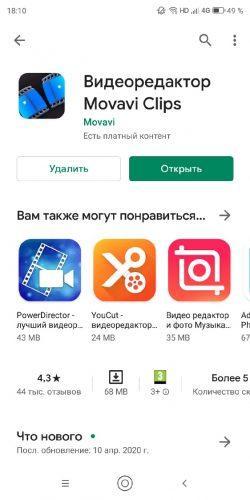
- Загрузить файлы для редактирования. После запуска приложения нужно нажать на значок + и в выпадающем меню выбрать пункт Видео.
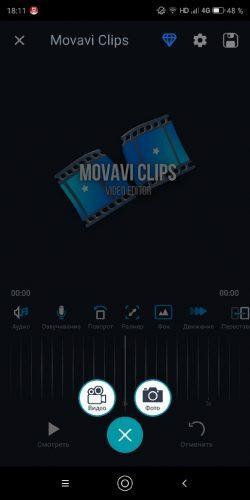
- Начать работу. Чтобы поработать над редактированием, нужно сначала отметить желаемые ролики. Затем, когда все выделено, необходимо нажать на кнопку «Начать редактирование».
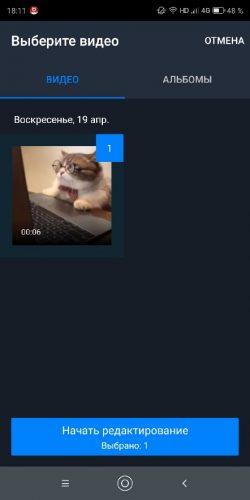
Когда это произойдет, программа сама предложит варианты соотношения сторон для будущего видеоролика (4:3. 16:9 и так далее).
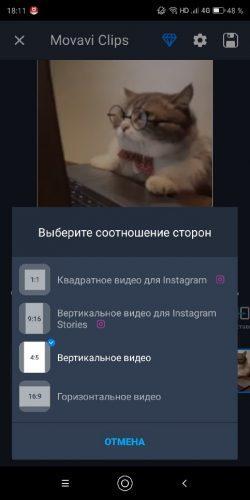
Добавление аудио (звук/музыка)
Теперь можно добавить какое-нибудь аудио. Можно вставить любую музыку или звуки. Как это сделать:
- Первое, что нужно сделать для добавления аудиофайла, – нажать на кнопку Аудио, расположенную на панели инструментов чуть ниже середины экрана. Есть и другой способ – в нижней части экрана нажать на знак +.
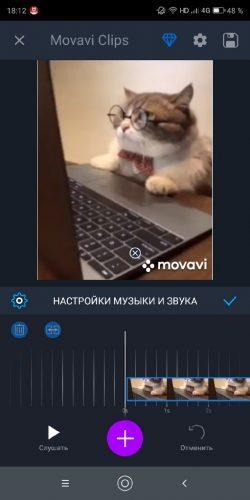
- После появления списка мелодии выбирается нужная и нажимается кнопка Выбрать.
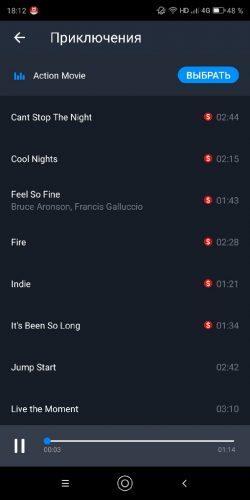
В процессе работы может возникнуть ситуация, когда трек длиннее видео. Если такое возникает, нужно прокрутить видео до конца, нажать на кнопку с изображением ножниц и выделить нужный кусок, затем – на значок корзины, чтобы удалить выделенную часть аудио. После этих действий нужно нажать на кнопку в виде галочки — тогда изменения будут сохранены.
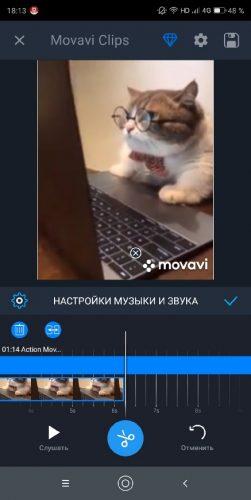
Добавление фильтров/переходов
Когда необходимая аудиозапись была добавлена, нужно приступить к размещению фильтров и переходов.
Чтобы добавить фильтр, нужно сначала нажать на панели инструментов на кнопку «Фильтр». Откроется список возможных вариантов фильтров, которые может предложить сама программа. Настроить можно яркость и насыщенность, а, чтобы сохранить результат, нужно нажать на галочку.

Если нужно не украсить один ролик, а объединить несколько роликов в одно цельное, то нужно установить переход между ними. Прокрутив видео внизу, можно найти нужный момент и вставить вертикальный маркер, а потом нажать в панели инструментов «Переходы». Выбрав нужный, надо нажать на кнопку OK.
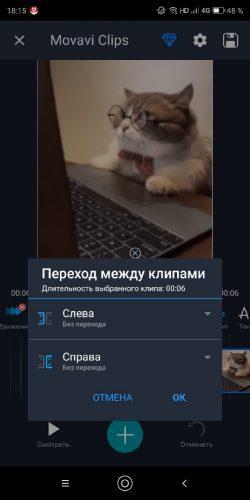
Сохранение готового видео
Теперь, когда все фильтры и переходы установлены, можно приступить к последнему этапу работы с монтажом – сохранению готовой работы. Для этого нужно найти в правом верхнем углу кнопку с надписью «Сохранить». Нажав на неё, вы сохраните видео на память вашего телефона. Кстати, перед сохранением смонтированный ролик можно посмотреть.
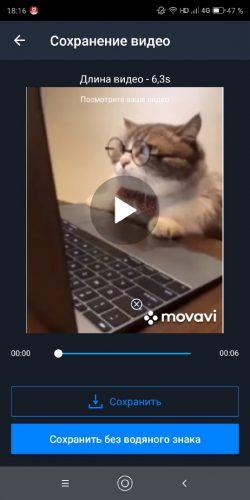
Теперь вы знаете, как смонтировать видео на смартфоне при помощи программы Movavi Clips (скачать её можно по этой ссылке для Android и по этой ссылке для IOS).
Видео – Как монтировать на телефоне с Android с помощью Kinemaster PRO.
ТОП-10 видеоредакторов для телефона
В магазинах приложений представлено большое количество видеоредакторов, но далеко не все из них обладают широким функционалом.
Расскажем далее о лучших видеоредакторах для устройств, работающих на Android или IOS. Все они бесплатные, что сразу привлечет внимание потенциальных пользователей.
LIKEE
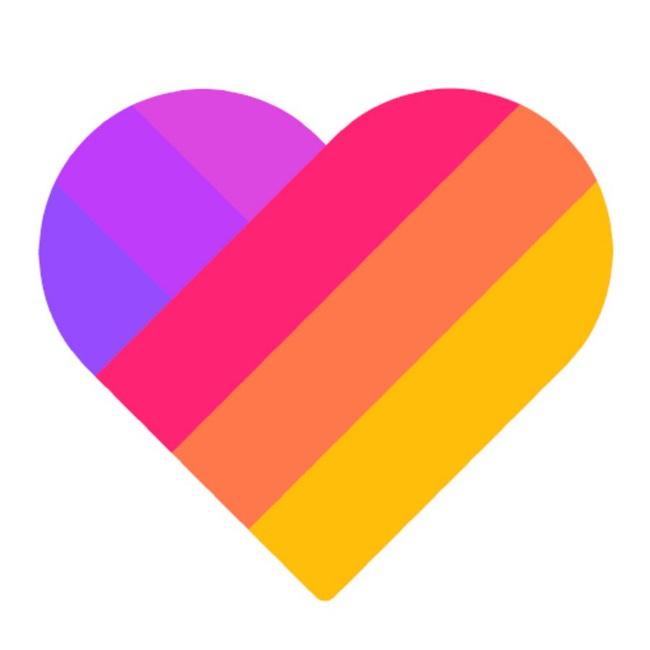
Популярное приложение, которое раньше называлось LIKE Video, теперь называется просто Likee.
В нем можно найти сочетание внушительного функционала и простого интерфейса, за счет чего неопытный пользователь быстро разберется что делать и какой эффект, музыкальное сопровождение, маску и прочий элемент установить для улучшения конечного видеоклипа.
Результатами в виде готового видео при желании можно поделиться с друзьями в соцсетях или в одноименном сообществе приложения, а также сохранить у себя на телефоне.
Большое количество фильтров
User-Friendly интерфейс
Легко редактировать видео
Возможности для креативных съемок
Зависимость некоторых фильтров от модели телефона
Временами глючит
Качество трансляции временами ухудшается
Нельзя убрать рекламу
Качество конечного продукта обработки
7
Итого
7.7
Неплохое приложение для тех, кто ищет простоту и наличие большого количества функций.
KineMaster
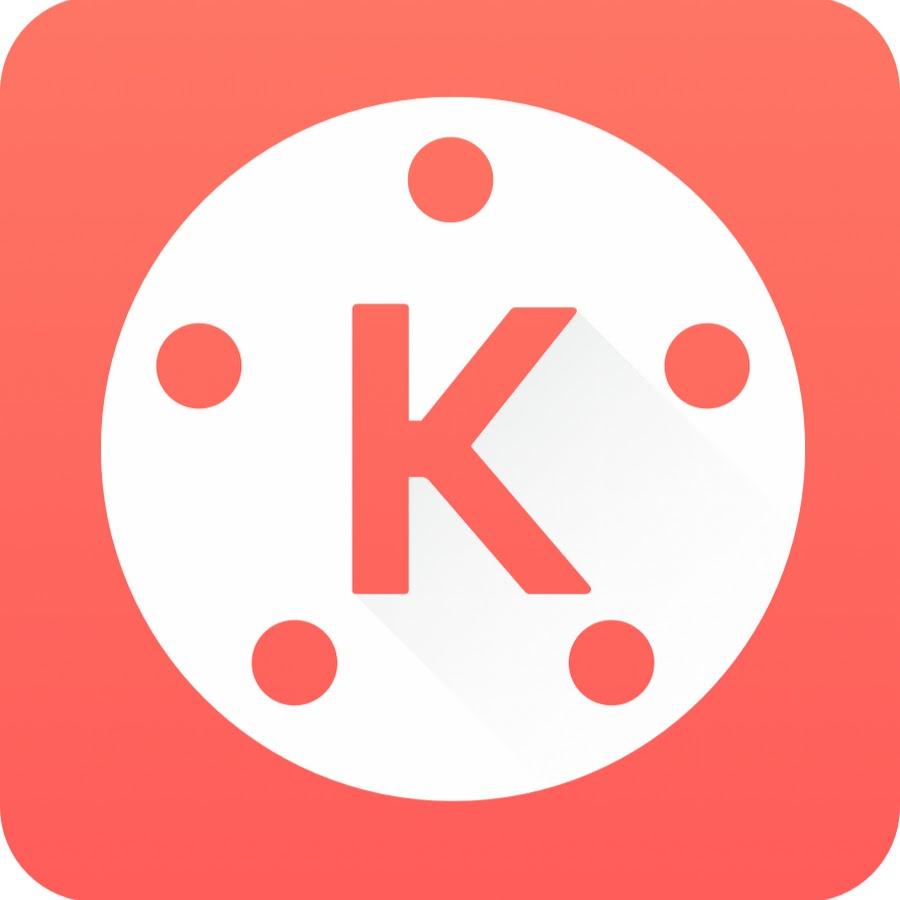
Эта программа известна наличием мощной «начинки». Редактор видео в какой-то степени приближен к профессиональным вариантам. Настройки этого редактора позволяют не только разрезать и склеивать фрагменты звуков и изображения с камеры, но и настраивать яркость, контрастность, насыщенность.
Отдельного внимания заслуживают спецэффекты и фильтры. Они сделаны весьма качественно, что позволит делиться только четкими и яркими Full HD роликами. Их можно отправить в соцсети, YouTube, а также в облачное хранилище Dropbox.
В приложении есть функция под названием «Диктофон». Его функция заключается в возможности поделиться личным комментарием.
Также это приложение имеет функцию встраивания картинки в клип, что позволит сымитировать погружение в картину.
Большой потенциал приложения
Простой интерфейс
Множество настроек
Глючит временами из-за большого количества инструментов
Водяной знак убирается лишь после покупки
Потребляет много заряда аккумулятора
Качество конечного продукта обработки
9
Итого
7.7
Мощный видеоредактор для создания качественного видеоролика.
InShot
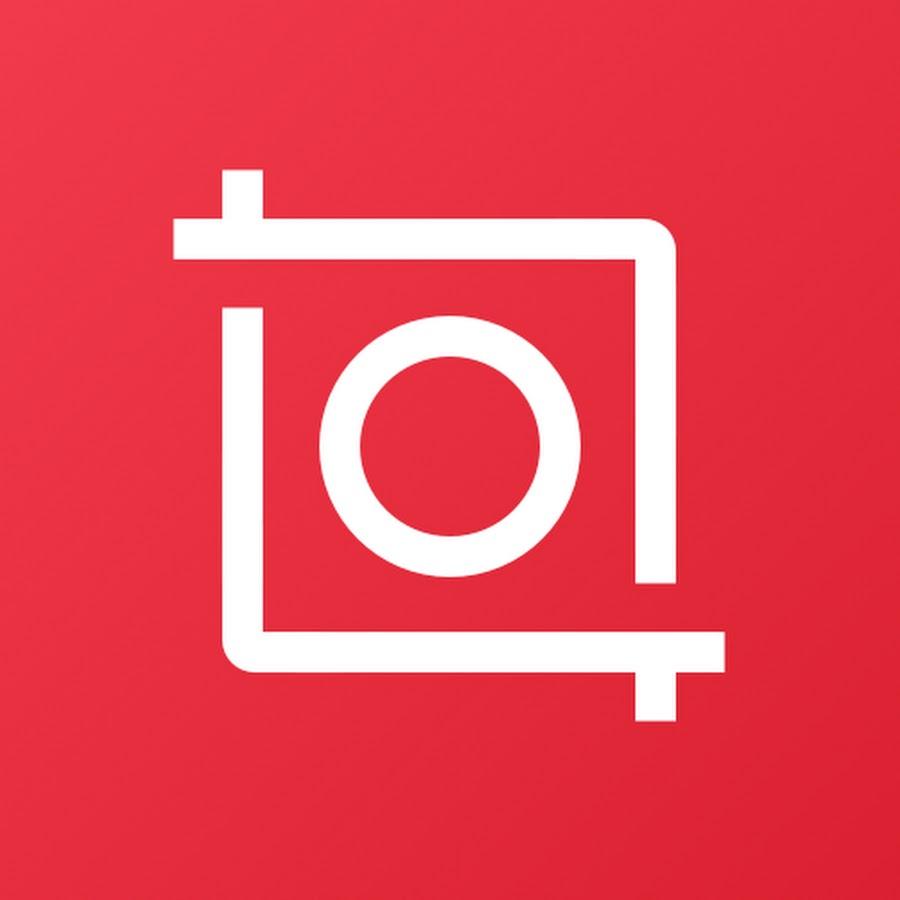
Приложение с профессиональным редактором сделано простым и удобным для фото- и видеообработки. Имеет множество функций, среди которых обрезка медиа, ускорение проигрывания, добавление различных эффектов в само видео и возможность создания коллажа.
Само приложение поддерживает большое количество видеоформатов, среди которых – MP4, в который приложение конвертирует исходники. Такой формат хорошо показывает себя в соцсетях – там MP4 отлично себя показывает.
Много функций по редактированию видео
Легкий для понимания интерфейс
Множество настроек
Глючит из-за большого по весу видеофайла
Подтормаживает во время работы
Много рекламы
Качество конечного продукта обработки
8
Итого
7.7
Программа сделана для новичков, желающих делать качественный видеоконтент
Cute CUT
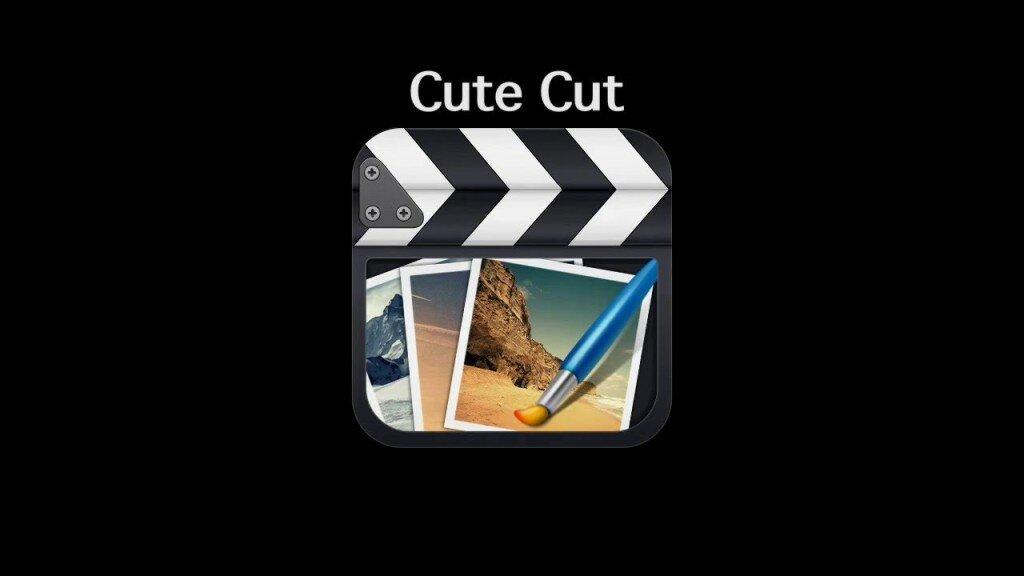
Достаточно интересный редактор видео, у которого, помимо стандартных функций, которых много, можно найти разнообразные инструменты для рисования, что позволяет дополнительно украсить видео.
Основная «фишка» данного приложения – ролики с имитацией «картинки в картинку».
User-friendly интерфейс, а также гибкие настройки приложения позволят сделать такой ролик, который задумывался с самого начала.
Простой и удобный интерфейс
Отсутствует ограничения по лимиту трафика
Возможность бесплатно перейти на тариф
Для полного доступа к приложению нужно платить как минимум 340 рубле
Водяной знак в бесплатной версии
Качество конечного продукта обработки
8
Итого
8
Мощный видеоредактор для начинающих – вот что можно сказать об этой модели
VHS Camcorder
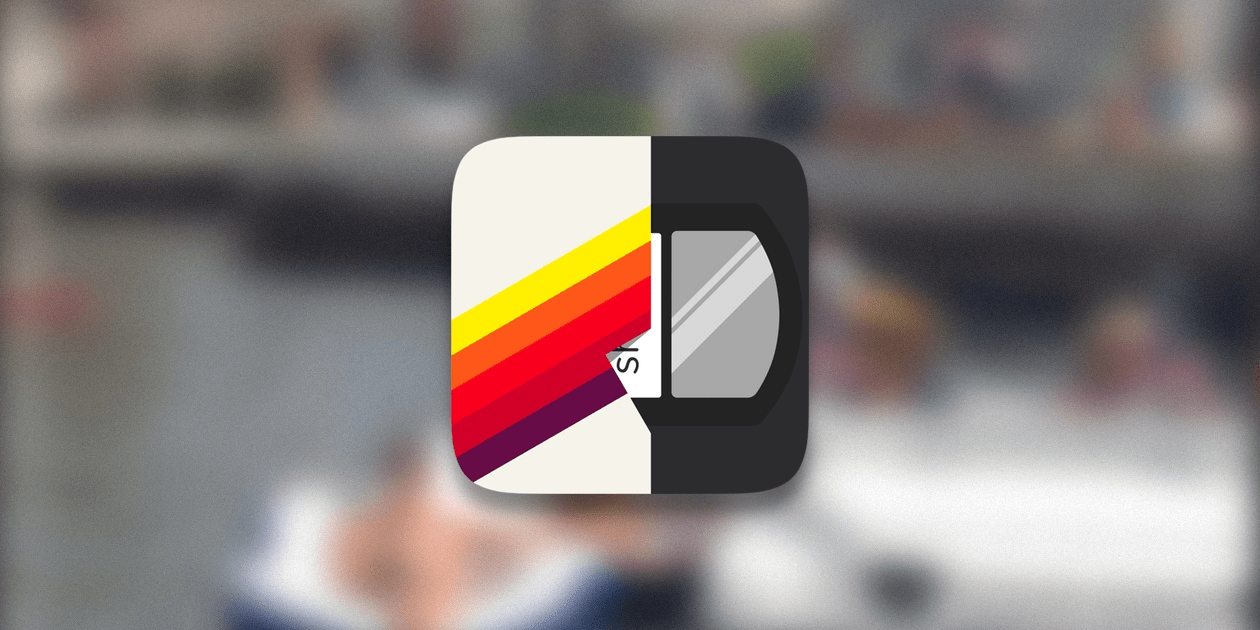
Если вы любите ретро и минимализм, вам придется по вкусу это приложение, основной фильтр которого – пленочная съемка 80-90-ых годов с датой и временем съемки на левом нижнем углу. Получается так, будто вы пишете видео на магнитные кассеты.
Приложение загружает любое видео из галереи и автоматически преображает его в VHS ленту.
Выделяется это приложение высоким качеством работы, малым весом и минимумом настроек, при которых приложение все же способно вызывать восхищение.
Высокое качество видео
Интересные эффекты
Возможность настраивать конкретные эпизоды видео
Минимальное количество настроек
Временами вылетает
Качество конечного продукта обработки
8
Итого
7.3
Лучшее приложение для тех, кто любит ретро-стиль
Kwai

Программа для монтажа видео с собственной социальной сетью. В ней пользователи делятся своими видеороликами, ведут блог, где можно описывать свои мысли или общаться с единомышленниками.
Работать с приложением просто – загрузив видео, нужно запустить библиотеку, в которой можно найти эффекты, шаблоны, переходы и прочее.
Сделанные видео можно разместить в соцсети внутри приложения, сохранить на внутреннюю память или отправить в другие соцсети.
Kwai направлен на развитие каналов талантливых людей. Для этого они устраивают различные конкурсы и поединки.
Качественная редактура видео
Наличие собственной соцсети
Направленность на активных людей
Социальная сеть Kwai слишком напоминает Instagram
Примитивный редактор
Засилье рекламы
Качество конечного продукта обработки
8
Итого
7
Копия Instagram, только эта программа используется для монтажа видео
Funimate
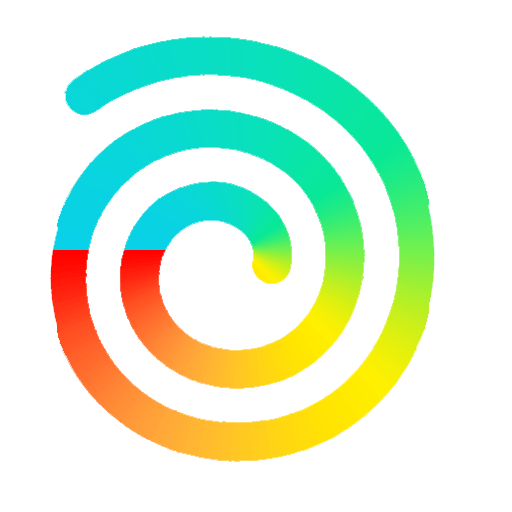
Интересное приложение-видеоредактор, в котором интерфейс сделан для удобного редактирования. В нем есть фильтры, стикеры и прочие детали, которыми можно украсить видео. Также тут имеется поддержка Youtube, Instagram, Facebook и прочих социальных сетей.
Интерфейс у этого приложения достаточно прост: с ним управится даже новичок. При желании можно легко внести правки в создаваемое видео, в том числе изменить цвет, контраст, яркость.
Малый размер приложения
Высокое качество конечного видео
User-friendly интерфейс
Слишком простой, не все функции есть в наличии
Уступает другим приложениям
Качество конечного продукта обработки
8
Итого
7.7
Неплохое приложение для редактирования видео, к которому надо привыкнуть.
Magisto
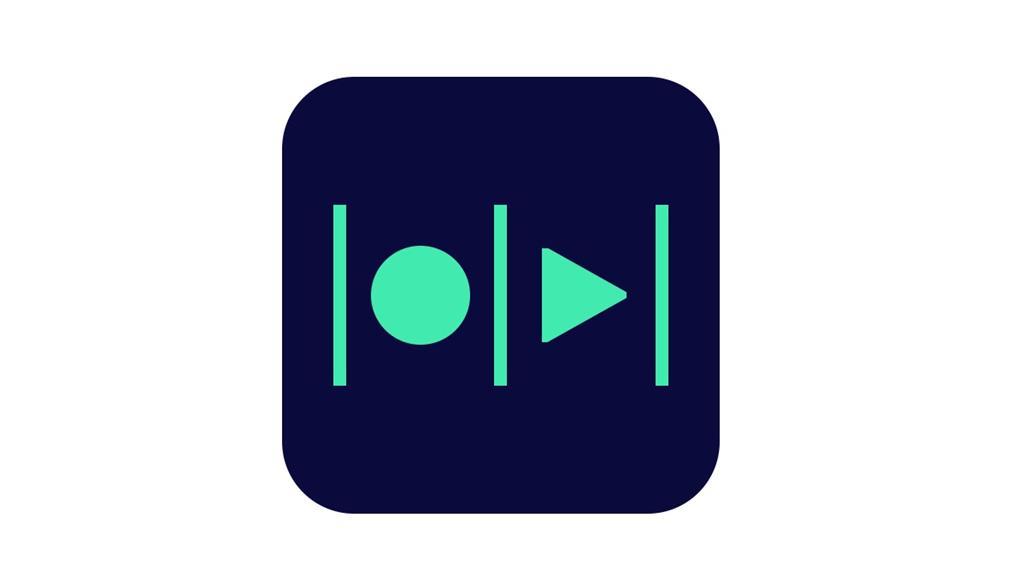
Известный американский видеоресурс Vimeo предлагает программу-видеоредактор, с которым можно создать красивый ролик за три шага.
- Выбрать стиль.
- Вставить видео.
- Наложить аудио на видео.
Это приложение помогает создавать несколько видов видео: музыкальное слайд-шоу, медиа-коллаж или полномасштабный фильм.
Это приложение постоянно требует Интернет-соединения, поскольку оно связывается с искусственным интеллектом. Он помогает сделать картинку более живой и приятной внешне.
Простой интерфейс
Высокая степень надежности
Богатый ассортимент стикеров и прочих вставок
Монтировать, редактировать видео приходится долго
Требует Интернет-соединения для обработки видео и выдачи нового
Малая длина роликов
Качество конечного продукта обработки
8
Итого
8
Удобное приложение, но требует постоянно включенного Интернета
WeVideo
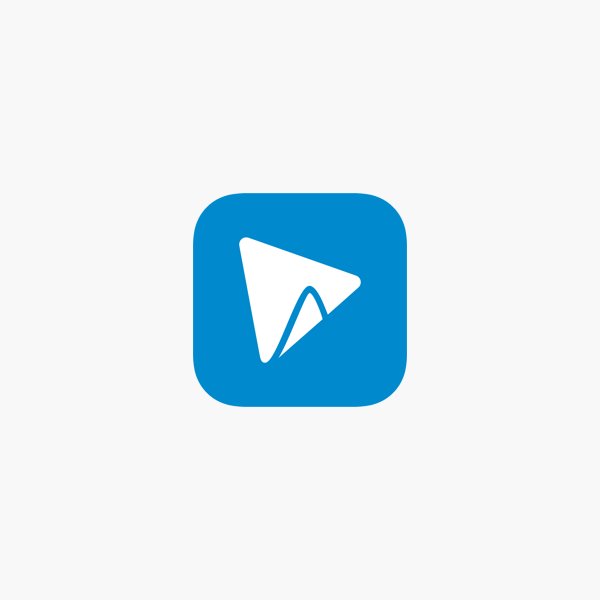
Работать такое приложение может с материалом из Галереи устройства. Его можно обрезать, объединить, переозвучить, добавить что угодно.
У этого приложения есть облачное хранилище, что позволяет поправить материал на разных устройствах. Устройство после закачки файла автоматически продолжает с последнего изменения.
После обработки файл можно либо сохранить в памяти устройства, либо загрузить в соцсети.
Работа с облачными технологиями
Простой интерфейс
Поддержка многочисленных соцсетей
Требует Интернета
Некоторых функций все же не хватает
Временами «лагает»
Качество конечного продукта обработки
7
Итого
6.7
WeVideo схоже с Magisto, но интерфейс у него проще.
MSQRD
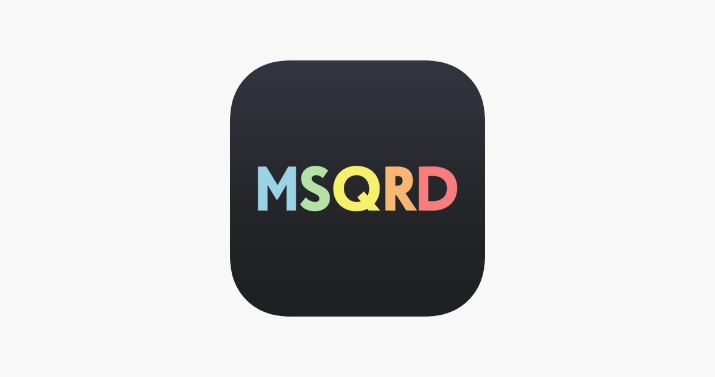
Маскарад, или MSQRD, – приложение с масками, которое позволяет делать фото и видео любого плана, начиная от «серьёзных» и заканчивая вполне забавными.
На выбор представлено большое количество масок. Всего лишь несколько движений, и можно кардинально поменять свой образ. При желании можно поменять маску всего лишь одним движением.
Сделав фото или видео, можно поделиться готовыми работами через социальные сети.
Правда, есть одно «но»: настроек совсем немного.
Если у вас телефон на Android, то скачать это приложение можно по этой ссылке.
Большое количество масок
Поддержка социальных сетей
Легкость пользования
Малое количество настроек
Качество конечного продукта обработки
8
Итого
7.3
Интересное приложение для создания фото или видео с масками
| Наименование | Описание | Рейтинг |
| LIKEE | Достаточно простой и при этом популярный видеоредактор, который помогает создать качественное видео после обработки. | ★★★★★ |
| KineMaster | Продвинутый вариант видеоредактора, в котором есть все самое необходимое. | ★★★★★ |
| InShot | Известное приложение, через которое очень часто снимают видео для Инстаграма. Коллажи, конвертация в MP4, обрезка – все это умеет Inshot. | ★★★★★ |
| Cute CUT | Программа для монтажа видео, выделяющаяся созданием роликов с имитацией «картинки-в-картинке». | ★★★★★ |
| Camcoder | Интересный видеоредактор, позволяющий создать эффект 90-ых. | ★★★★★ |
| Kwai | Видеоредактор с собственной социальной сетью, где можно размещать сделанные в этом приложении ролики. | ★★★★★ |
| Funimate | Простой редактор для монтажа видео. Интуитивно понятный интерфейс и качественное видео – главные особенности приложения. | ★★★★★ |
| Magisto | Приложение от американской компании Vimeo для монтажа видеороликов. Требует Интернет-соединения с серверами для создания видео. | ★★★★★ |
| WeVideo | Рабочее приложение для монтажа видеороликов с использованием облачных технологий. | ★★★★★ |
| MSQRD | Приложение для съемок видео с использованием разных масок. | ★★★★★ |
Я создаю видеоконтент для брендов уже четыре года. В моем портфолио – десятки роликов для крупных beauty и fashion брендов, а также для ресторанов и даже заводов. Поначалу я активно изучала «серьезные» программы для монтажа на компьютере, но в итоге моей целью стало научиться создавать классные ролики на телефоне. За время экспериментов я выделила восемь программ, которые подходят для создания роликов разного уровня сложности.
Что я ценю в приложениях? Простоту в использовании, необычные, но автоматизированные функции, широкий набор инструментов, которые можно не настраивать – кликай и получай результат. Все программы, о которых я расскажу, можно использовать бесплатно (с ограниченным набором функций), но я уверена, что в итоге вы решитесь на покупку подписки и не пожалеете.
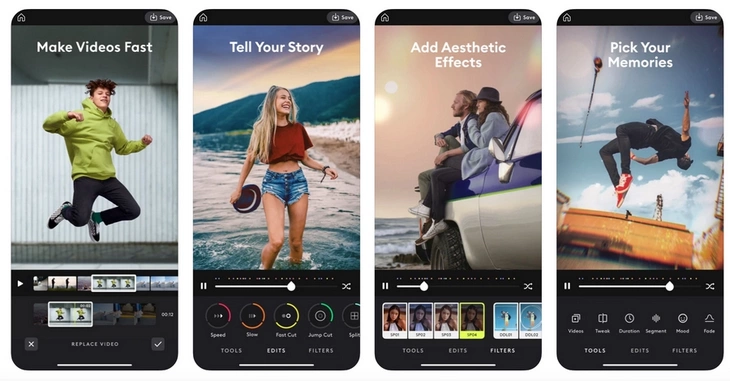
Mojo
Самая удобная программа для создания анимированных постов и stories.
Во-первых, здесь больше 400 готовых шаблонов, редактировать которые очень удобно. С некоторых пор они подходят не только для stories, но и для постов, и для горизонтальных видео – форматов очень много.
Во-вторых, вы можете отказаться от использования шаблонов и создать свое видео с нуля. Загружаете ролик и добавляете все нужные элементы: анимированный текст, всплывающие фото и видео, анимированные логотипы, другие графические элементы.
В-третьих, здесь очень много вариантов анимации текста. Можно загружать пользовательские шрифты (только в платной версии). Это означает, что вы можете создать практически любой анимированный текстовый элемент в этой программе.
В-четвертых, здесь можно анимировать логотип, удалять фон с фотографий, добавлять стоковые фото и видео, бесплатные музыкальные треки.
Соответственно, за цену подписки вы получаете функционал сразу трех программ: для монтажа, для базы шаблонов и для анимации текста. Да, многие программы предлагают что-то одно за те же деньги.
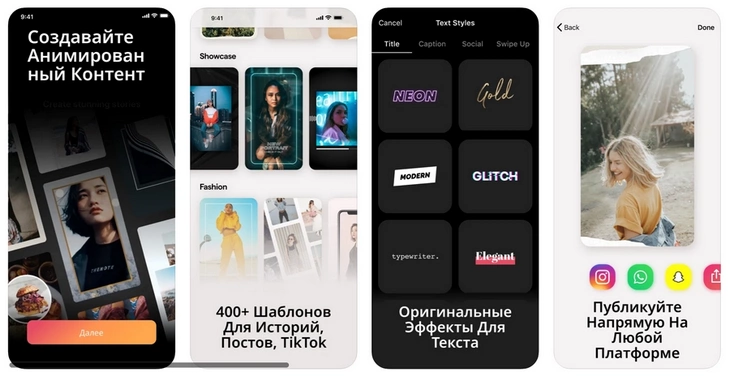
Продвинем ваш бизнес
В Google и «Яндексе», соцсетях, рассылках, на видеоплатформах, у блогеров
Подробнее

Splice
Моя любимая программа для классического монтажа. Это классная альтернатива InShot и другим программам, потому что она простая. Чем меньше замороченных функций, тем лучше.
Тем не менее, здесь есть инструменты, которые мне больше нигде не попадались. Например, возможность автоматически, без выставления ключевых точек, анимировать видео. Еще здесь есть классные помехи, некоторые из которых подстраиваются под биты в музыке. Здесь есть встроенная библиотека звуков. Не очень большая (около 400 композиций), но достаточно интересная, чтобы сделать простые стопмоушен-ролики, например.
Вот такие динамичные ролики можно создавать в Splice благодаря большому выбору переходов и возможности работать со слоями:
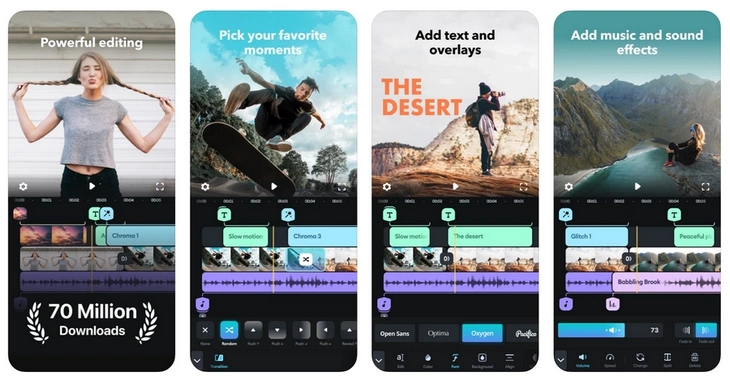
Premiere Rush
У этой программы есть платная подписка, но мне она ни разу не пригодилась.
Программа дает возможность склеивать кадры, ускорять или замедлять видео, добавлять эффекты перехода – много стандартных возможностей.
Есть и одна необычная – готовые графические элементы для титров, наложений и переходов. Многие из них выглядят морально устаревшими, но после вдумчивого редактирования дают классные результаты.
Здесь тоже есть возможность работать со слоями и анимировать их отдельно друг от друга.
Бесплатная версия Premiere Rush позволяет создавать простые, но интересные ролики. Большинству брендов нужно именно это, а не бешеное сочетание эффектов и графики:
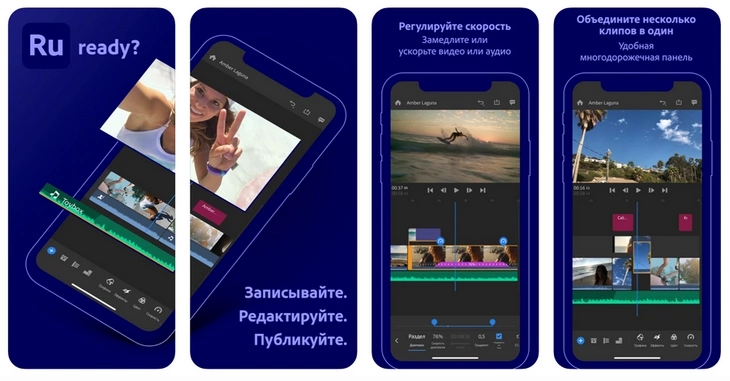
Videoleap
Эта программа очень функциональна: в ней можно как сделать простой монтаж (склейку кадров, наложение звуков), так и заморочиться со сложными эффектами. Например, анимировать изображения, добавить размытие и другие эффекты, поменять цвета, поработать со слоями (для меня это самая удобная программа именно в плане работы со слоями в видео).
Такой ролик можно создать средствами Videoleap: склеиваем кадры, делаем цветокоррекцию и используем эффект «калейдоскопа».
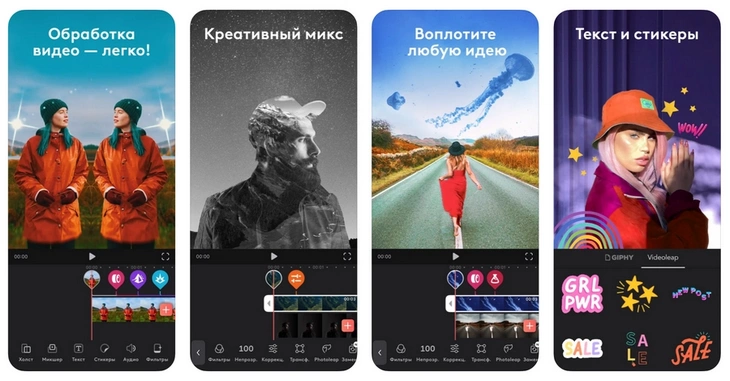
Suxov
Отличная программа от российского блогера, в которой можно делать цветокоррекцию фото и видео. Там есть как ручная настройка, так и готовые пресеты. Мне они нравятся, на удивление, больше, чем VSCO. Во-первых, потому что их меньше – в них сложнее «потеряться». Во-вторых, потому что среди них много универсальных вариантов, которые отлично ложатся вообще на все видео, в том числе на портретные. Они не пересвечивают, в один клик настраивают баланс белого и спасают даже плохие кадры. Если вы часто работаете с контентом, то представляете, насколько сложно такие найти.
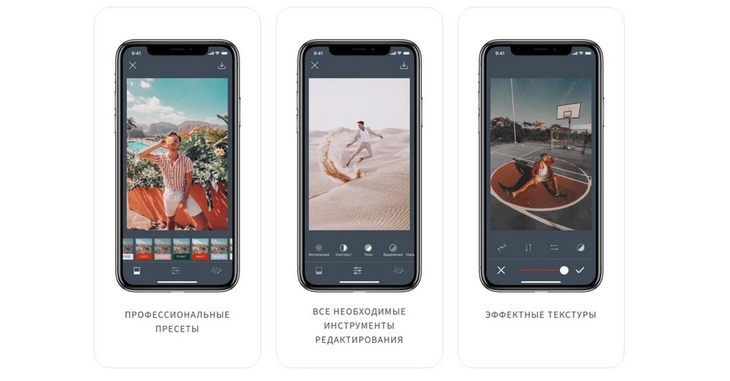
Facetune Video
Эту программу я купила случайно: взяла пробную подписку на три дня и забыла ее отменить. Чтобы оправдать покупку, стала тестировать программу и обнаружила, что она может не только изменять внешность, но и накладывать фильтры, добавлять динамичные спецэффекты: блики, блестки, климатические текстуры. Я сделаю акцент на том, что эффекты анимированные: во многих программах вы можете наложить помехи, но они будут накладываться текстурой-картинкой и останутся без движения.
Изменения внешности мне в итоге пригодились, так как я часто создаю ролики в том числе для салонов красоты. Я против программного улучшения работы мастеров, но иногда могу убрать высыпания на лице модели, например, чтобы картинка в аккаунте была идеальной – часто этого требуют или сами салоны, или их клиенты, попавшие в кадр.
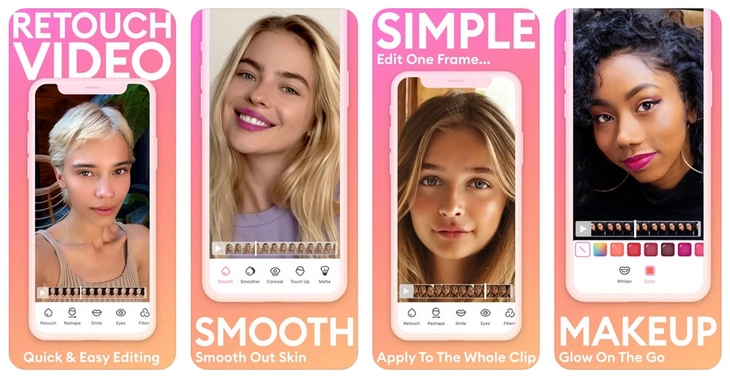
Canva
Строго говоря, это приложение больше подходит для работы с фото: в нем много классных шаблонов и тысяча инструментов для создания необычных картинок с нуля. Тем не менее, и возможностей для создания видео в нем тоже много.
Во-первых, можно создать необычную иллюстрацию и встроить видео в нее. Получается довольно просто и вместе с тем эффектно.
Во-вторых, с недавних пор программу дополнили возможностью анимировать отдельные элементы.
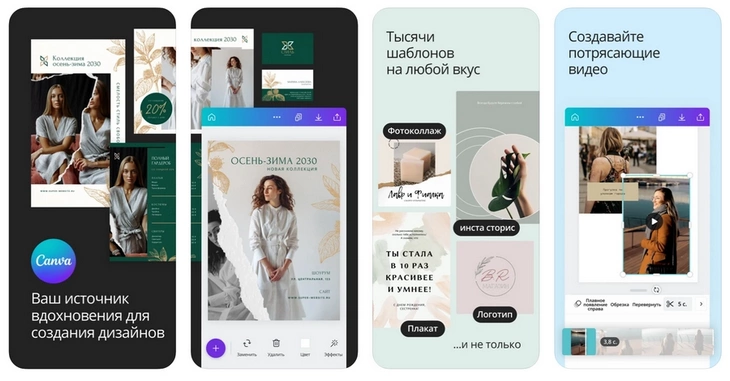
Beatleap
Поставила эту программу в конец намеренно, потому что она, возможно, вообще избавит вас от необходимости скачивать другие программы. Дело в том, что она автоматически создает ролики из ваших видео. Вы выбираете отдельные ролики, музыку из библиотеки программы, и вуаля – монтаж выполнен. Если хотите сделать видео поинтереснее, добавляете эффекты – просто кликаете на них, ничего не настраивая.
Программа «чувствует» биты и накладывает эффекты в соответствии с музыкой. В итоге получаются динамичные ролики, а времени на их создание нужно немного.
Если у вас обычно нет каких-то сложных идей для ролика, и вы ищете реально простой способ сделать красивую склейку – вам сюда.
Уроки монтажа видео на мобильном телефоне: бесплатные пошаговые инструкции
Сегодня мало кого удивишь возможностью быстро снять видеоклип на смартфон, обработать с фильтрами, обрезать, подписать и выложить в сеть. Со всем описанным справляется однокнопочный видео-эдитор. Однако существуют более сложные программы, позволяющие создавать профессиональный контент для instagram stories, igtv, facebook, ютуб и другие контент-площадки.

Как научиться монтировать ролики на телефоне, смотрите в подборке обучающих видео из статьи. Пошаговые уроки помогут разобраться с основными программами для монтажа буквально за несколько минут.
Топ-4 видеоредакторов
Для начала понадобится определиться с удобным редактором. Если просто зайти в магазин приложений и выбирать из предложенного, голова пойдет кругом. Плеймаркет выдаст сотни монтажных программ для создания клипов. Лучше послушать рекомендации профессионалов, которые подскажут топ лучших решений.
Как правильно монтировать на телефоне
На канале Артура Вишневского масса полезных, развлекательных и обучающих роликов по съемке и монтажу на андроид. Автор щедро делится хитростями, фишками и лайфхаками с начинающими видеомейкерами. Новички могут подсмотреть спецэффекты, футажи и тренды для собственных работ или повторить предложенные.
Как круто снять и смонтировать
Кто сказал, что качественные видеоролики возможно снимать только на профессиональную камеру и монтировать лишь в сложных софтах на компьютере? Сегодня камеры смартфонов мало уступают дорогим аналогам, а оперативная память позволяет установить нужный софт и монтировать буквально на ходу.
Ролик за 9 минут
Иной раз, просматривая стильное качественное видео в сети, кажется, будто на продакшн была потрачена уйма времени. На самом деле крутой клип можно создать всего за несколько минут, снять камерой телефона и на нем же обработать. Основные опции, которые потребуется применить, — обрезка и склейка, наложение фильтров и эффектов, добавление музыки и текста. Все поддаётся интуитивному освоению.
Ролики, как у топов
Почему, открывая ютуб, одни ролики хочется смотреть бесконечно, а другие сразу переключить? Почему некоторые клипы поднимаются в топ мгновенно, а другие годами набирают несколько десятков лайков? Хорошо подобранная и раскрытая тема — не единственная причина. Иногда здорово снятый и смонтированный влог с минимумом полезной информации лучше суперактуального контента, сделанного примитивно. Кроме того, всегда стоит обращать внимание на видеотренды: склейка, эффекты, фильтры и т.д.
На андроид и айфон
Если нет мощного компьютера, всегда можно установить видеоредактор на телефон. И неважно, обладателем какого устройства является видеомейкер: смартфона на андроиде или айфона. Причём при желании работу всегда можно переместить на планшет. Функционал и творческие возможности в обоих случаях будут одинаковыми.
Как закачать музыку
Музыкальное оформление работы — почти половина успеха. Будет ли ролик скучным и монотонным или динамичным и цепляющим, во многом зависит от использованного музыкального фона. Нужно быть внимательными в выборе фоновых треков. Особенно в видеороликах для ютуба, который может забанить работу из-за нарушения авторских прав. Тогда все труды можно считать напрасными. Как правильно выбрать и закачать трек, смотрите в полезном влоге о видеопродакшене.
Kinemaster Pro
KineMaster — популярная программа для монтажа видео на андроид и айфон. С освоением софта монтаж видео станет простой процедурой. Главное разобраться в возможностях и опционале. Тьюториал по использованию KineMaster поможет сделать первые шаги и получить лицензию этой программы!
PowerDirector
Vlog Now (VN)
Максимально простой в использовании video editor с достаточным набором инструментов:
- увеличение и уменьшение длительности клипа,
- возможность вырезать и удалять кадры,
- несколько аудиодорожек,
- сохранение в черновиках,
- большая коллекция фильтров,
- аудиотекст со встроенной музыкой.
Мобильный видеопродакшн удобен, когда хочется быстро сделать клип в дороге, путешествии или на свежем воздухе. Если речь идёт о суперпрофессиональном продукте, то придётся осваивать компьютерные программы. Что гораздо проще даётся после изучения мобильных.
Смотрите также:
Все мы любим снимать видео и фото. А еще мы все любим красивые видео, которые получаются из такого отснятого материала. Времена, когда надо было сидеть в душной комнате, отрезать пленку и вклеивать ее обратно, прошли. Весь видеомонтаж сейчас цифровой. При этом монтировать можно не только в студии, о и дома на простеньком компьютере, а в последнее время активно начали появляться программы монтажа и для смартфонов. Учитывая производительность современных гаджетов, это не удивительно. Да и разработчики научились делать удобный интерфейс. В этой статье предлагаю ознакомиться с подборкой интересных редакторов видео на любой кошелек и даже бесплатных, чтобы вы всегда могли собрать минимум пару сотен лайков.

Прежде чем смонтировать видео, его надо снять.
Содержание
- 1 Монтирование видео на смартфоне
- 1.1 ActionDirector — популярное приложение для видеомонтажа
- 1.2 Adobe Premiere Rush — приложение Adobe
- 1.3 FilmoraGo — приложение от Wondershare
- 1.4 Funimate — приложение для начинающих монтажеров
- 1.5 InShot — монтаж видео для YouTube и TikTok
- 1.6 Movie Maker Filmmaker — сам себе режисер
- 1.7 PowerDirector — простое приложение
- 1.8 Quik — автоматический видеомонтаж
Монтирование видео на смартфоне
Некоторые примеры приложений, о которых пойдет речь ниже, платные. Это логично, так как работа с видео куда более сложная, чем с фото и тем более текстом. Для того, чтобы качественно работать с материалом, приложение должно быть хорошо оптимизировано и должно иметь удобный интерфейс, чтобы процесс работы доставлял только удовольствие.
Как правильно делать сторис в Instagram. Примеры приложений
Поэтому в некоторых случаях придется раскошелиться, но результаты будут того стоить. Впрочем, для того и приведу большой список приложений, чтобы вы могли выбрать то, что устроит именно вас.
ActionDirector — популярное приложение для видеомонтажа
ActionDirector — одно из самых популярных приложений для редактирования видео на ПК, но также оно доступно на Android, хотя функциональность, конечно, будет ниже. Вы можете импортировать клипы, редактировать их, переставлять местами. Вы можете добавлять свою музыку, обрезать или удалять куски, добавлять текст, использовать замедленное воспроизведение и многое другое.
Это одно из немногих приложений для редактирования видео, которое также поддерживает видео 4K. Однако, вам нужно будет проверить, поддерживает ли это ваше устройство. У разработчиков есть специальный инструмент, связанный с Google Play, который позволит лучше узнать о совместимости. Так же приятно, что приложение получает частые обновления.
Скачать ActionDirector
Adobe Premiere Rush — приложение Adobe
Adobe Premiere Rush — одно из двух приложений для редактирования видео Adobe с уровнем выше среднего. Вторым является Adobe Premiere Clip, который несколько ближе к стандартному мобильному видеоредактору. В любом случае, Adobe Premiere Rush — одно из новых приложений для редактирования видео в списке, и оно действительно неплохое.
Adobe Premiere Rush поставляется с множеством обязательных функций, включая многодорожечную шкалу времени, синхронизацию с облаком и некоторые расширенные инструменты редактирования.
Как перенести приложения на смартфоны Huawei без Google Play
В приложении еще есть, что дорабатывать с точки зрения интерфейса и исправления ошибок, но у него есть огромный потенциал. Кроме того, он включен в подписку Adobe Creative Cloud, поэтому стоит попробовать, если вы уже пользуетесь этой услугой.
Скачать Adobe Premiere Rush
FilmoraGo — приложение от Wondershare
FilmoraGo — это приложение для редактирования видео от Wondershare. Многим очень нравятся продукты этого разработчика. Редактор позволит вам делать все основное, например, обрезать, вырезать, просчитывать и тому подобное.
Он также включает в себя возможность воспроизведения в обратном направлении, создание квадратных видео (1: 1) для Instagram и видео 16:9 специально для YouTube. А еще он поддерживает работу с замедленными видео, переходы, музыку, наложение картинок и многое другое. В приложении есть платные функции, но бОльшая часть всего самого необходимого бесплатна.
Скачать FilmoraGo
Funimate — приложение для начинающих монтажеров
Funimate — одно из очень популярных, но не слишком мощных приложений для редактирования видео. Он позиционирует себя, как приложение для создания музыкальных клипов или простых видеороликов из того, что есть на вашем устройстве. В приложении предусмотрено 15 видеофильтров, с которыми вы можете поиграться для придания настроения ролику.
Не скачиваются приложения с Play Market. Что делать
Конечно, вы не сможете сделать серьезное видео, но мало кто вообще будет заниматься этим на смартфоне. Поэтому именно на видеоэффекты разработчики сделали большой упор. Если вам надо просто делать простенькие видео для социальных сетей, Funimate может вам пригодиться.
Скачать Funimate
InShot — монтаж видео для YouTube и TikTok
InShot — это очень простой видеоредактор, в котором большое внимание уделяется таким вещам, как фильтры и обрезка видео. Он имеет достаточно простой редактор временной шкалы с несколькими видео и аудио дорожками. Вы также получаете базовые инструменты, вроде работы с музыкой и другие инструменты, одним из которых является плавное появление и плавное исчезновение.
В приложении также можно пользоваться стикерами, менять скорость воспроизведения и делать другие вещи, которые популярны на YouTube, TikTok и других подобных платформах.
Скачать InShot
Movie Maker Filmmaker — сам себе режисер
Movie Maker Filmmaker по праву занимает место в нашем сегодняшнем списке. Приложение бесплатное, но позволяет делать многое. Вы сможете обрезать ваши клипы, менять их местами и работать с музыкой. Можно даже будет устанавливать точки фокусировки.
В арсенале приложения есть много видеоэффектов, и вы можете создавать свои собственные фильтры. Хотя эта возможность реализована не так хорошо, как хотелось бы. В приложении возникли некоторые проблемы после того, как разработчик поменял дизайн, но они постепенно исправляются. В любом случае именно Movie Maker Filmmaker по праву занимает место в нашем рейтинге. А если вас не смущает реклама, вы можете им пользоваться совершенно бесплатно.
Скачать Movie Maker Filmmaker
PowerDirector — простое приложение
PowerDirector — одно из самых ”полных” приложений для редактирования видео в этом списке. Оно включает множество функций. Среди них вы найдете инструменты быстрого редактирования, различные эффекты и другие возможности. В нем даже есть возможность создания коллажей и возможность работы с замедленным видео.
Как я запускаю приложения для Android без установки
Разобраться с интерфейсом относительно легко, благодаря классическому отображению со шкалой времени, привычной для видеомонтажеров. Многие базовые функции бесплатные, но за полный набор инструментов придется заплатить. Впрочем, хорошо, что приложение можно попробовать, прежде чем расставаться с деньгами. Отдельно стоит отметить, что приложение хорошо подойдет именно для больших экранов, например, планшетов.
Скачать PowerDirector
Quik — автоматический видеомонтаж
Quik принадлежит к новому поколению приложений для редактирования видео. Это неплохо, если вам нужно что-то простое. А работает он так: вы добавляете в приложение до 50 фотографий и видеоклипов. Затем приложение анализирует их и выводит на экран короткое видео.
Quik содержит около двух десятков стилей видео. Результат получится автоматическим, но перед выгрузкой вы сможете внести изменения. Он не такой мощный, как Adobe Premiere Clip или PowerDirector, но отлично подойдет тем, кто не хочет обрабатывать каждый клип вручную и готов доверить это автоматике, а потом просто все проконтролировать.
Скачать Quik
Особенно приятно, что Quik распространяется бесплатно и не требует совершать внутренние покупки. Неплохая точка для списка подобных приложений, не так ли? Расскажите в комментариях или в нашем Telegram-чате, какими приложениями пользуетесь вы, чтобы сделать базовый или может даже глубокий монтаж видео на смартфоне.
